Dell OptiPlex 5040 User Manual [gr]
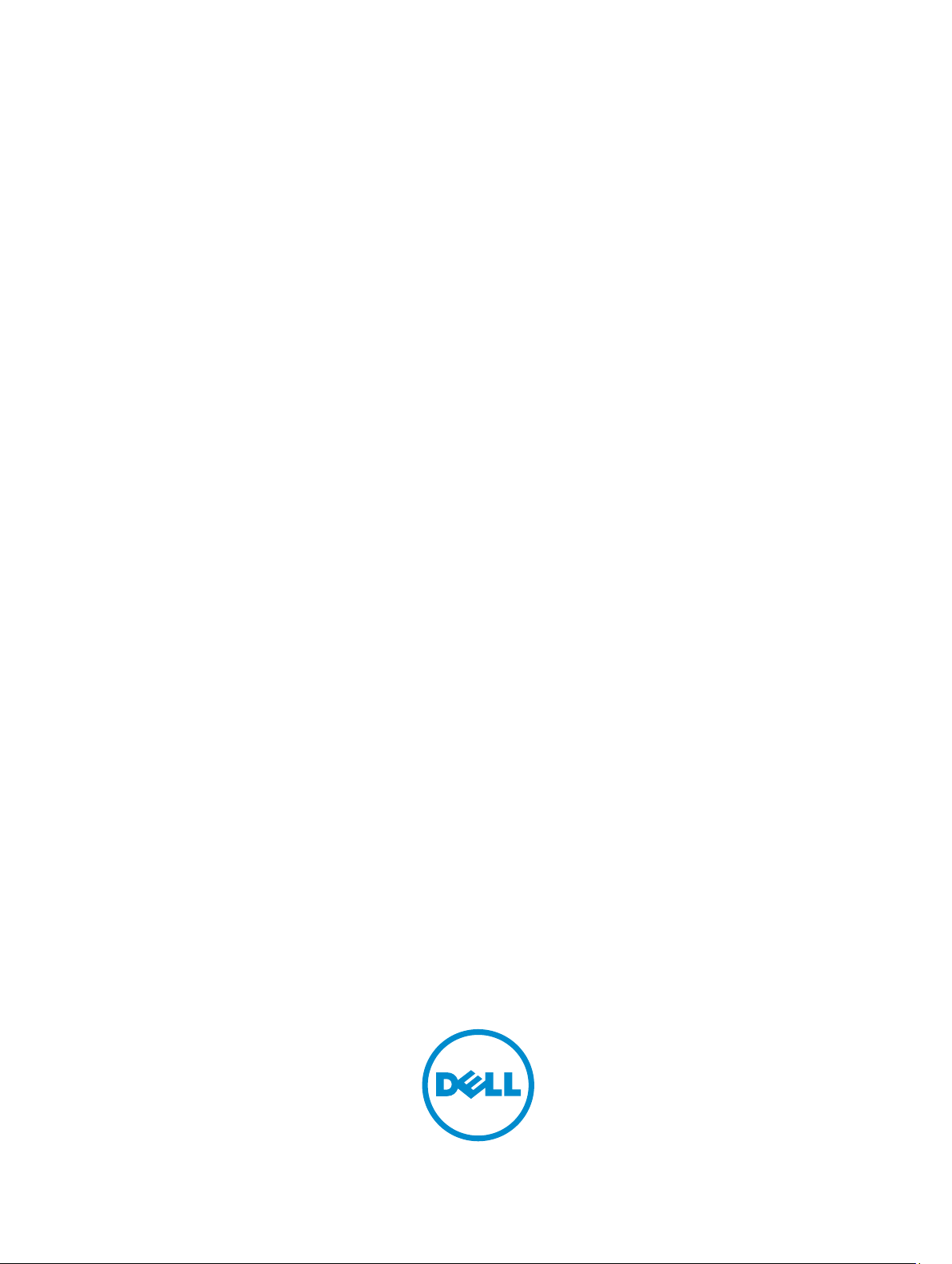
OptiPlex 5040 Small Form Factor
Εγχειρίδιο κατόχου
Μοντέλο σύμφωνα με τους κανονισμούς: D11S
Τύπος σύμφωνα με τους κανονισμούς: D11S001
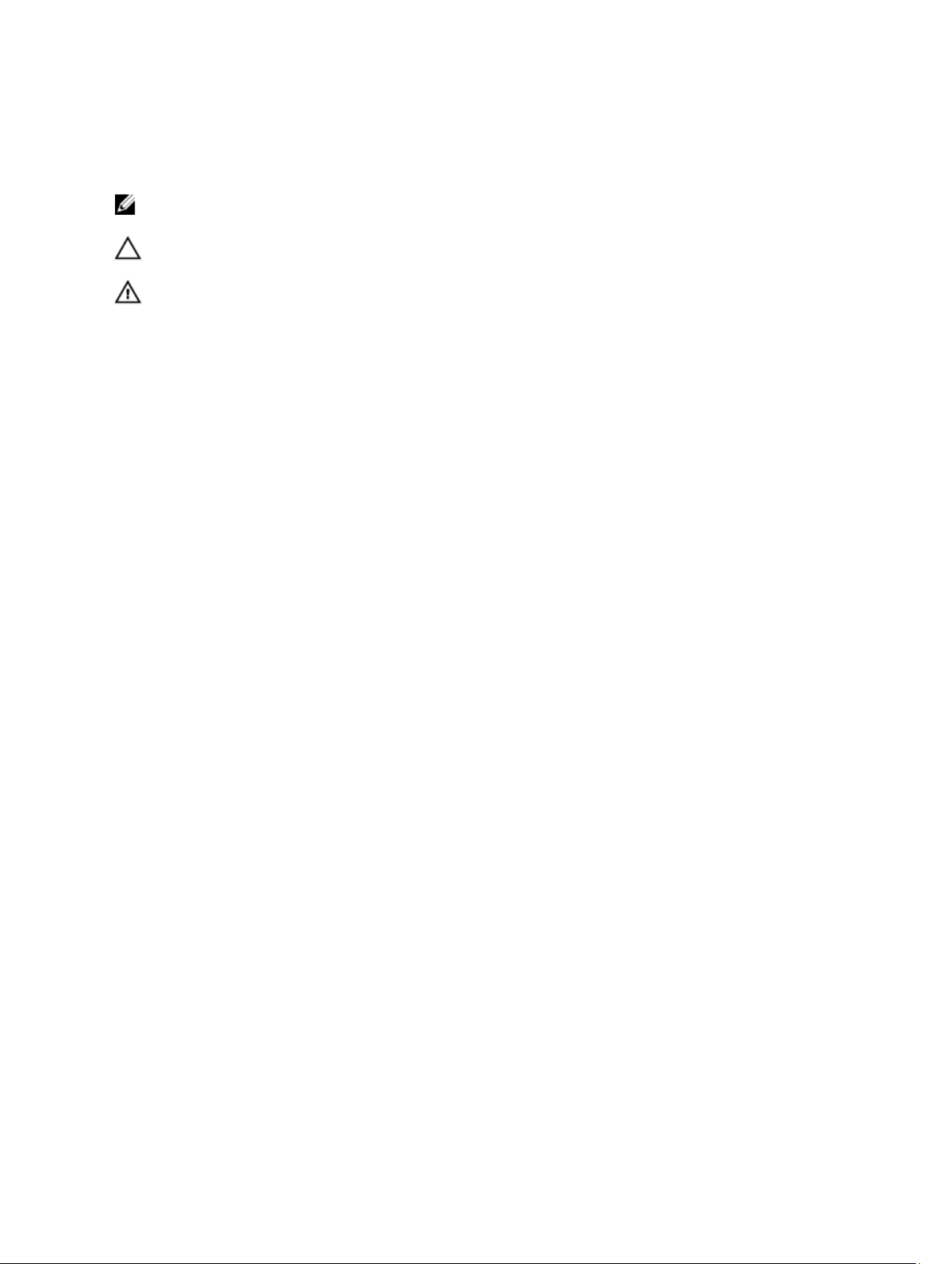
Σημείωση, προσοχή και προειδοποίηση
ΣΗΜΕΙΩΣΗ: Η ένδειξη ΣΗΜΕΙΩΣΗ υποδεικνύει σημαντικές πληροφορίες που σας βοηθούν να
χρησιμοποιείτε καλύτερα τον υπολογιστή σας.
ΠΡΟΣΟΧΗ: Η ένδειξη ΠΡΟΣΟΧΗ υποδεικνύει ότι υπάρχει κίνδυνος να προκληθεί ζημιά στο υλισμικό ή
απώλεια δεδομένων και σας εξηγεί πώς μπορείτε να αποφύγετε το πρόβλημα.
ΠΡΟΕΙΔΟΠΟΙΗΣΗ: Η ένδειξη ΠΡΟΕΙΔΟΠΟΙΗΣΗ υποδεικνύει ότι υπάρχει κίνδυνος να προκληθεί υλική
ζημιά, τραυματισμός ή θάνατος.
Copyright © 2015 Dell Inc. Με επιφύλαξη κάθε νόμιμου δικαιώματος. Το προϊόν προστατεύεται από τη νομοθεσία των ΗΠΑ
και τη διεθνή νομοθεσία για τα πνευματικά δικαιώματα και την πνευματική ιδιοκτησία. Η ονομασία Dell™ και το λογότυπο της Dell
είναι εμπορικά σήματα της Dell Inc. στις ΗΠΑ και/ή στη δικαιοδοσία άλλων χωρών. Όλα τα άλλα σήματα και όλες οι άλλες
ονομασίες που μνημονεύονται στο έγγραφο ενδέχεται να είναι εμπορικά σήματα των αντίστοιχων εταιρειών τους.
2015 - 10
Αναθ. A00
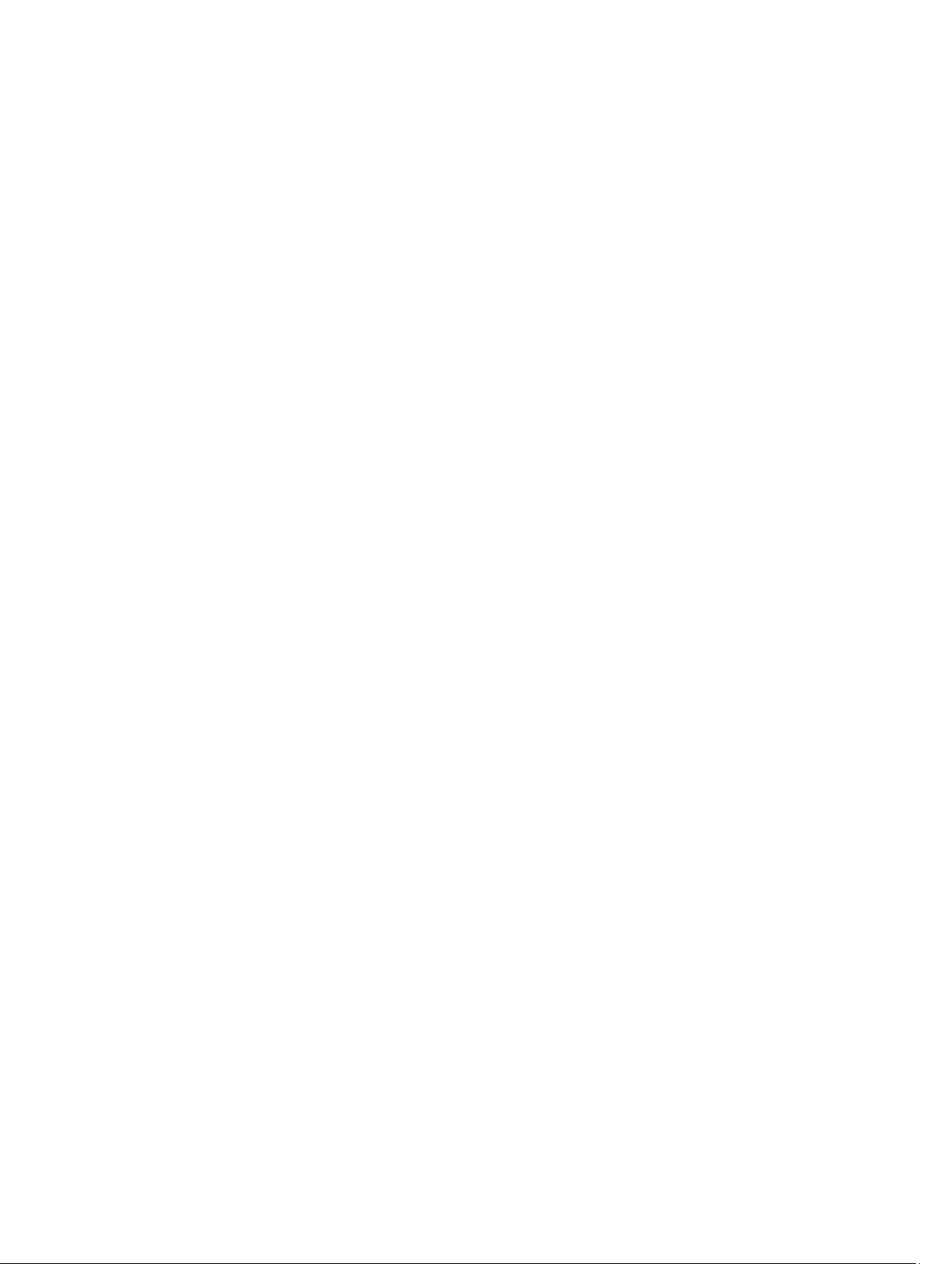
Πίνακας περιεχομένων
1 Εκτέλεση εργασιών στον υπολογιστή σας.............................................................. 5
Πριν από την εκτέλεση εργασιών στο εσωτερικό του υπολογιστή σας..........................................................5
Απενεργοποίηση του υπολογιστή σας........................................................................................................ 6
Μετά την εκτέλεση εργασιών στο εσωτερικό του υπολογιστή σας............................................................... 7
2 Αφαίρεση και εγκατάσταση εξαρτημάτων............................................................8
Αφαίρεση του καλύμματος....................................................................................................................... 8
Εγκατάσταση του καλύμματος..................................................................................................................8
Αφαίρεση της μπροστινής στεφάνης συγκράτησης..................................................................................... 9
Εγκατάσταση της μπροστινής στεφάνης συγκράτησης................................................................................9
Αφαίρεση του αγωγού του ανεμιστήρα...................................................................................................... 9
Εγκατάσταση του αγωγού του ανεμιστήρα...............................................................................................10
Αφαίρεση της διάταξης της ψύκτρας........................................................................................................10
Εγκατάσταση της διάταξης της ψύκτρας...................................................................................................11
Αφαίρεση του επεξεργαστή......................................................................................................................11
Εγκατάσταση του επεξεργαστή................................................................................................................12
Αφαίρεση της μονάδας μνήμης............................................................................................................... 12
Εγκατάσταση της μονάδας μνήμης..........................................................................................................13
Αφαίρεση της διάταξης του σκληρού δίσκου............................................................................................ 13
Αφαίρεση του σκληρού δίσκου από το υποστήριγμά του...........................................................................14
Εγκατάσταση του σκληρού δίσκου μέσα στο υποστήριγμά του................................................................. 15
Εγκατάσταση της διάταξης του σκληρού δίσκου.......................................................................................15
Αφαίρεση της μονάδας οπτικού δίσκου....................................................................................................15
Εγκατάσταση της μονάδας οπτικού δίσκου...............................................................................................17
Αφαίρεση της κάρτας επέκτασης..............................................................................................................17
Εγκατάσταση της κάρτας επέκτασης........................................................................................................18
Αφαίρεση του ανεμιστήρα του συστήματος............................................................................................. 18
Εγκατάσταση του ανεμιστήρα του συστήματος........................................................................................ 19
Αφαίρεση του διακόπτη τροφοδοσίας...................................................................................................... 19
Εγκατάσταση του διακόπτη τροφοδοσίας.................................................................................................20
Αφαίρεση της μονάδας του τροφοδοτικού (PSU)..................................................................................... 20
Εγκατάσταση της μονάδας του τροφοδοτικού (PSU)................................................................................ 22
Αφαίρεση της θυγατρικής πλακέτας VGA................................................................................................ 22
Εγκατάσταση της θυγατρικής πλακέτας VGA...........................................................................................23
Αφαίρεση του διακόπτη επισύνδεσης.......................................................................................................23
Εγκατάσταση του διακόπτη επισύνδεσης................................................................................................. 24
Αφαίρεση της μονάδας ανάγνωσης καρτών SD........................................................................................24
Εγκατάσταση της μονάδας ανάγνωσης καρτών SD...................................................................................25
3
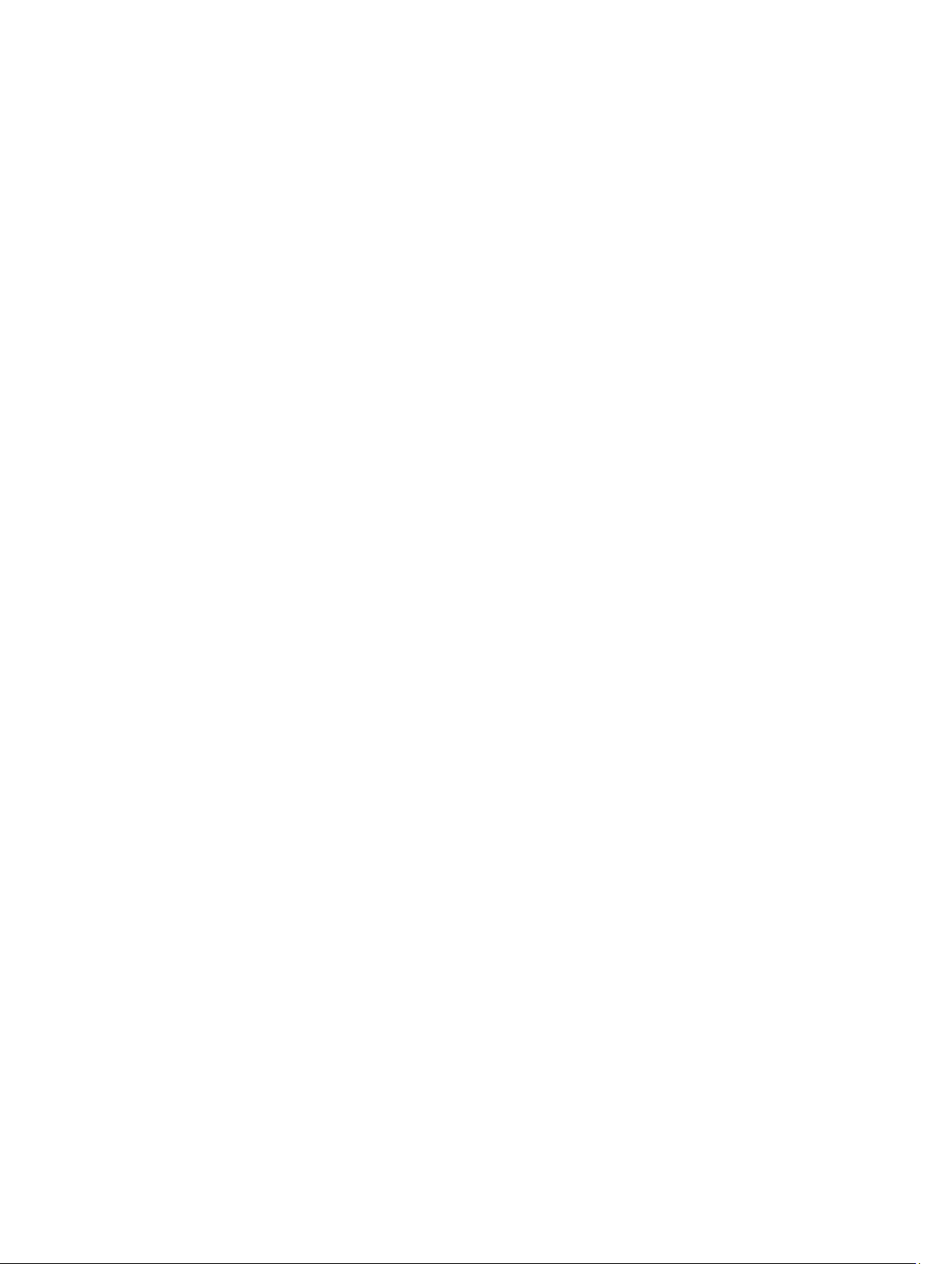
Εγκατάσταση της προαιρετικής κάρτας SSD............................................................................................ 25
Αφαίρεση της προαιρετικής κάρτας SSD..................................................................................................27
Αφαίρεση της πλακέτας συστήματος....................................................................................................... 27
Εγκατάσταση της πλακέτας συστήματος..................................................................................................29
Διάταξη πλακέτας συστήματος............................................................................................................... 30
3 Αντιμετώπιση προβλημάτων στον υπολογιστή σας............................................ 32
Κώδικες διαγνωστικής λυχνίας LED τροφοδοσίας.................................................................................... 32
Διαγνωστικά μηνύματα σφαλμάτων........................................................................................................33
Μηνύματα σφαλμάτων συστήματος........................................................................................................39
4 Πρόγραμμα System Setup (Ρύθμιση συστήματος)...........................................41
Ακολουθία εκκίνησης............................................................................................................................. 41
Πλήκτρα πλοήγησης............................................................................................................................... 41
Επισκόπηση προγράμματος System Setup (Ρύθμιση συστήματος)..........................................................42
Πρόσβαση στο πρόγραμμα System Setup (Ρύθμιση συστήματος)...........................................................42
Επιλογές στο πρόγραμμα System Setup (Ρύθμιση συστήματος)..............................................................43
Επιλογές στο πρόγραμμα System Setup (Ρύθμιση συστήματος)..............................................................52
Ενημέρωση του BIOS ........................................................................................................................... 62
Κωδικός πρόσβασης στο σύστημα και κωδικός πρόσβασης για τη ρύθμιση...............................................63
Εκχώρηση κωδικού πρόσβασης στο σύστημα και κωδικού πρόσβασης για τη ρύθμιση........................ 64
Διαγραφή ή αλλαγή υπάρχοντος κωδικού πρόσβασης στο σύστημα και/ή κωδικού πρόσβασης για
τη ρύθμιση.......................................................................................................................................64
5 Προδιαγραφές....................................................................................................... 66
6 Επικοινωνία με την Dell.......................................................................................72
4
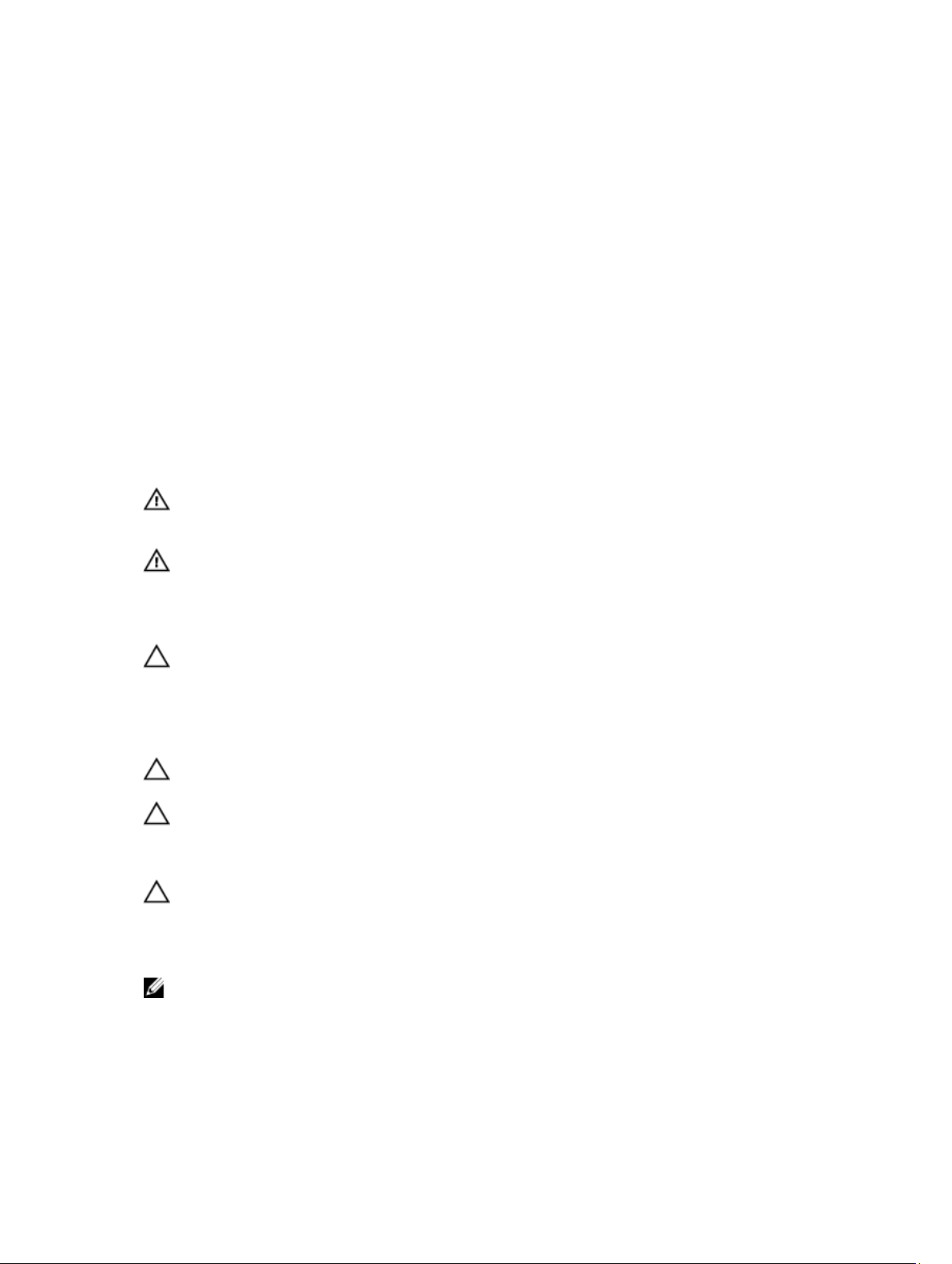
1
Εκτέλεση εργασιών στον υπολογιστή σας
Πριν από την εκτέλεση εργασιών στο εσωτερικό του υπολογιστή σας
Για να προστατευτεί ο υπολογιστής σας από πιθανή ζημιά και να διασφαλιστεί η ατομική σας προστασία,
ακολουθήστε τις παρακάτω κατευθυντήριες οδηγίες για θέματα ασφάλειας. Αν δεν αναφέρεται κάτι διαφορετικό, για
κάθε διαδικασία που περιλαμβάνει το έγγραφο θεωρείται δεδομένο ότι πληρούνται οι εξής προϋποθέσεις:
• Διαβάσατε τις πληροφορίες που παραλάβατε μαζί με τον υπολογιστή σας και αφορούν θέματα ασφάλειας.
• Μπορείτε να αντικαταστήσετε κάποιο εξάρτημα ή --αν το αγοράσατε χωριστά-- να το εγκαταστήσετε
εκτελώντας τη διαδικασία αφαίρεσης με αντίστροφη σειρά.
ΠΡΟΕΙΔΟΠΟΙΗΣΗ: Αποσυνδέστε όλες τις πηγές ισχύος προτού ανοίξετε το κάλυμμα ή τα πλαίσια του
υπολογιστή. Αφού τελειώσετε τις εργασίες στο εσωτερικό του υπολογιστή, επανατοποθετήστε όλα τα
καλύμματα και τα πλαίσια και όλες τις βίδες προτού τον συνδέσετε στην πηγή ισχύος.
ΠΡΟΕΙΔΟΠΟΙΗΣΗ: Διαβάστε τις οδηγίες που παραλάβατε μαζί με τον υπολογιστή σας και αφορούν
θέματα ασφάλειας, προτού εκτελέσετε οποιαδήποτε εργασία στο εσωτερικό του. Για πρόσθετες
πληροφορίες σχετικά με τις άριστες πρακτικές σε θέματα ασφάλειας, ανατρέξτε στην αρχική σελίδα του
ιστοτόπου για τη συμμόρφωση προς τις κανονιστικές διατάξεις στην ιστοσελίδα
regulatory_compliance
ΠΡΟΣΟΧΗ: Πολλές επισκευές μπορούν να εκτελεστούν μόνο από εξουσιοδοτημένο τεχνικό συντήρησης.
Εσείς πρέπει να αναλαμβάνετε μόνο την αντιμετώπιση προβλημάτων και απλές επισκευές σύμφωνα με την
εξουσιοδότηση που σας παρέχεται μέσω της τεκμηρίωσης του προϊόντος σας ή με βάση τις οδηγίες που
σας δίνει η ομάδα τεχνικής εξυπηρέτησης και υποστήριξης μέσω Ίντερνετ ή τηλεφώνου. Η εγγύησή σας
δεν καλύπτει ζημιές λόγω εργασιών συντήρησης που δεν είναι εξουσιοδοτημένες από την Dell. Διαβάστε
και ακολουθήστε τις οδηγίες που παραλάβατε μαζί με το προϊόν και αφορούν θέματα ασφάλειας.
ΠΡΟΣΟΧΗ: Προς αποφυγή ηλεκτροστατικής εκφόρτισης, γειωθείτε χρησιμοποιώντας μεταλλικό
περικάρπιο γείωσης ή αγγίζοντας κατά διαστήματα κάποια άβαφη μεταλλική επιφάνεια.
ΠΡΟΣΟΧΗ: Φροντίστε να μεταχειρίζεστε τα εξαρτήματα και τις κάρτες με προσοχή. Μην αγγίζετε τα
εξαρτήματα ή τις επαφές στις κάρτες. Φροντίστε να πιάνετε τις κάρτες από τις άκρες τους ή από τον
μεταλλικό βραχίονα στήριξής τους. Φροντίστε να πιάνετε τα εξαρτήματα, όπως τον επεξεργαστή, από τις
άκρες τους και όχι από τις ακίδες τους.
ΠΡΟΣΟΧΗ: Όταν αποσυνδέετε ένα καλώδιο, τραβήξτε τον σύνδεσμο ή τη γλωττίδα του και όχι το ίδιο το
καλώδιο. Ορισμένα καλώδια έχουν συνδέσμους με γλωττίδες ασφαλείας. Αν αποσυνδέετε καλώδιο αυτού
του τύπου, πιέστε πρώτα τις γλωττίδες αυτές. Όπως τραβάτε τους συνδέσμους, φροντίστε να μένουν
απόλυτα ευθυγραμμισμένοι για να μη λυγίσει κάποια ακίδα τους. Επίσης, προτού συνδέσετε ένα καλώδιο,
βεβαιωθείτε ότι και οι δύο σύνδεσμοί του είναι σωστά προσανατολισμένοι και ευθυγραμμισμένοι.
ΣΗΜΕΙΩΣΗ: Το χρώμα του υπολογιστή σας και ορισμένων εξαρτημάτων μπορεί να διαφέρει από αυτό που
βλέπετε στις εικόνες του εγγράφου.
www.Dell.com/
5
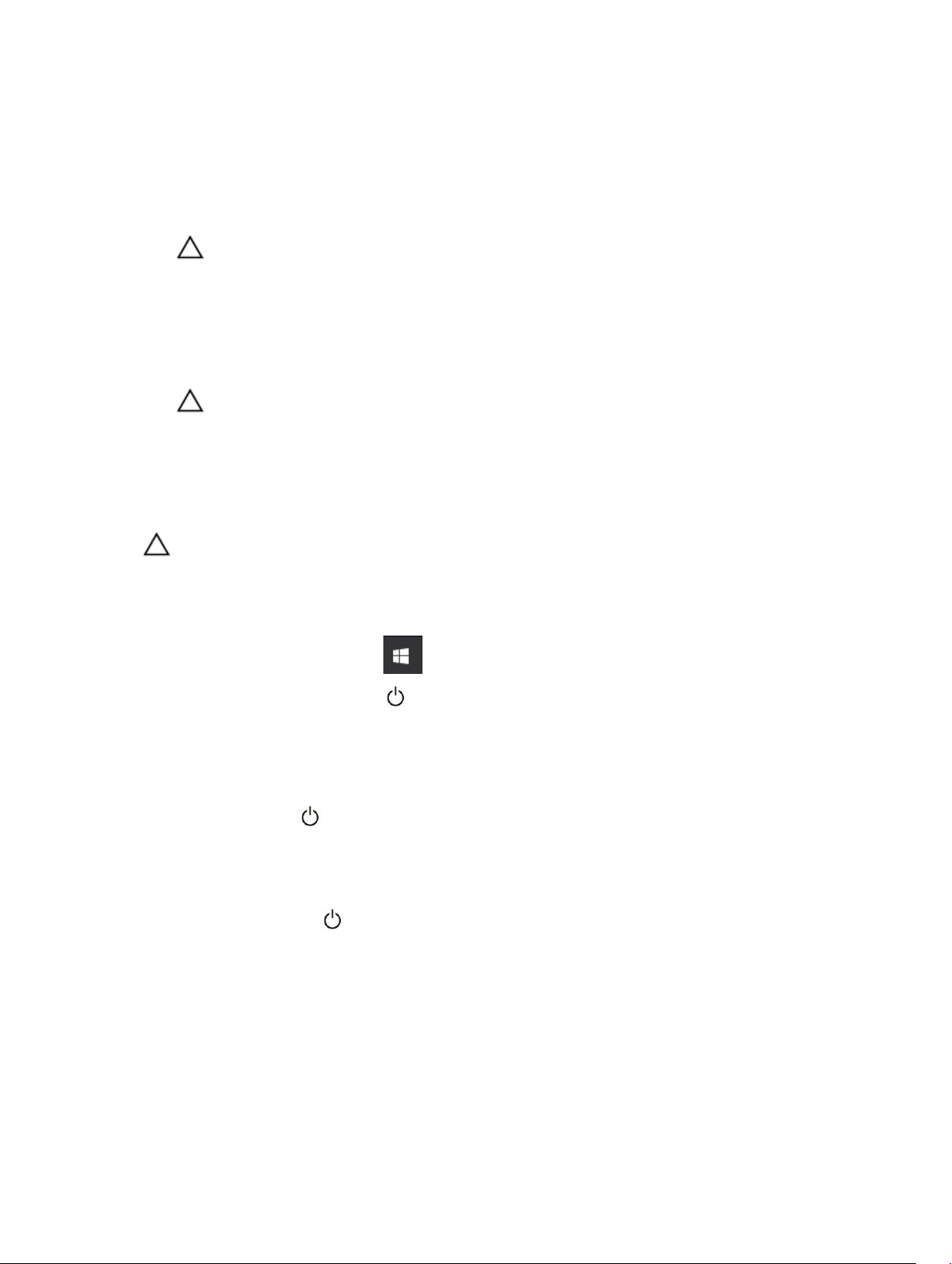
Για να μην προκληθεί ζημιά στον υπολογιστή σας, εκτελέστε τα βήματα που ακολουθούν προτού ξεκινήσετε τις
εργασίες στο εσωτερικό του.
1. Βεβαιωθείτε ότι η επιφάνεια εργασίας σας είναι επίπεδη και καθαρή για να μη γρατζουνιστεί το κάλυμμα του
υπολογιστή.
2. Απενεργοποιήστε τον υπολογιστή σας (ανατρέξτε στην ενότητα Απενεργοποίηση του υπολογιστή σας).
ΠΡΟΣΟΧΗ: Για να αποσυνδέσετε ένα καλώδιο δικτύου, βγάλτε πρώτα το βύσμα του από τον
υπολογιστή σας και ύστερα το άλλο βύσμα από τη συσκευή δικτύου.
3. Αποσυνδέστε όλα τα καλώδια δικτύου από τον υπολογιστή.
4. Αποσυνδέστε τον υπολογιστή σας και όλες τις προσαρτημένες συσκευές από τις ηλεκτρικές τους πρίζες.
5. Με τον υπολογιστή αποσυνδεδεμένο πιέστε παρατεταμένα το κουμπί λειτουργίας για να γειωθεί η πλακέτα
συστήματος.
6. Αφαιρέστε το κάλυμμα.
ΠΡΟΣΟΧΗ: Προτού αγγίξετε οτιδήποτε στο εσωτερικό του υπολογιστή σας, γειωθείτε αγγίζοντας
κάποια άβαφη μεταλλική επιφάνεια, όπως το μέταλλο στην πίσω πλευρά του υπολογιστή. Την ώρα
που εργάζεστε, φροντίστε να αγγίζετε κατά διαστήματα μια άβαφη μεταλλική επιφάνεια ώστε να
φεύγει ο στατικός ηλεκτρισμός που μπορεί να προκαλέσει βλάβη στα εσωτερικά εξαρτήματα.
Απενεργοποίηση του υπολογιστή σας
ΠΡΟΣΟΧΗ: Για να μη χαθούν δεδομένα, αποθηκεύστε και κλείστε όλα τα ανοικτά αρχεία και τερματίστε
όλα τα ανοικτά προγράμματα προτού σβήσετε τον υπολογιστή σας.
1. Απενεργοποίηση του υπολογιστή σας:
• Σε Windows 10 (χρησιμοποιώντας συσκευή όπου είναι ενεργοποιημένη η λειτουργία αφής ή ποντίκι):
1. Κάντε κλικ ή πατήστε στο .
2. Κάντε κλικ ή πατήστε στο και ύστερα κάντε κλικ ή αγγίξτε στην επιλογή Shut down
(Τερματισμός λειτουργίας).
• Σε Windows 8 (χρησιμοποιώντας συσκευή όπου είναι ενεργοποιημένη η λειτουργία αφής):
1. Σαρώστε προς τα μέσα ξεκινώντας από το δεξί άκρο της οθόνης για να ανοίξετε το μενού Charms
(Σύμβολα) και επιλέξτε τη δυνατότητα Settings (Ρυθμίσεις).
2. Πατήστε το και ύστερα πατήστε την επιλογή Shut down (Τερματισμός λειτουργίας).
• Σε Windows 8 (χρησιμοποιώντας ποντίκι):
1. Τοποθετήστε τον δείκτη στην επάνω δεξιά γωνία της οθόνης και κάντε κλικ στην επιλογή Settings
(Ρυθμίσεις).
2. Κάντε κλικ στο και ύστερα κάντε κλικ στην επιλογή Shut down (Τερματισμός λειτουργίας).
• Σε Windows 7:
1. Κάντε κλικ στην επιλογή Start (Έναρξη).
2. Κάντε κλικ στην επιλογή Shut Down (Τερματισμός λειτουργίας).
2. Βεβαιωθείτε ότι ο υπολογιστής και όλες οι προσαρτημένες συσκευές έχουν απενεργοποιηθεί. Αν δεν
απενεργοποιηθούν αυτόματα κατά τον τερματισμό του λειτουργικού σας συστήματος, πιέστε παρατεταμένα το
κουμπί λειτουργίας επί περίπου 6 δευτερόλεπτα για να τις απενεργοποιήσετε.
6
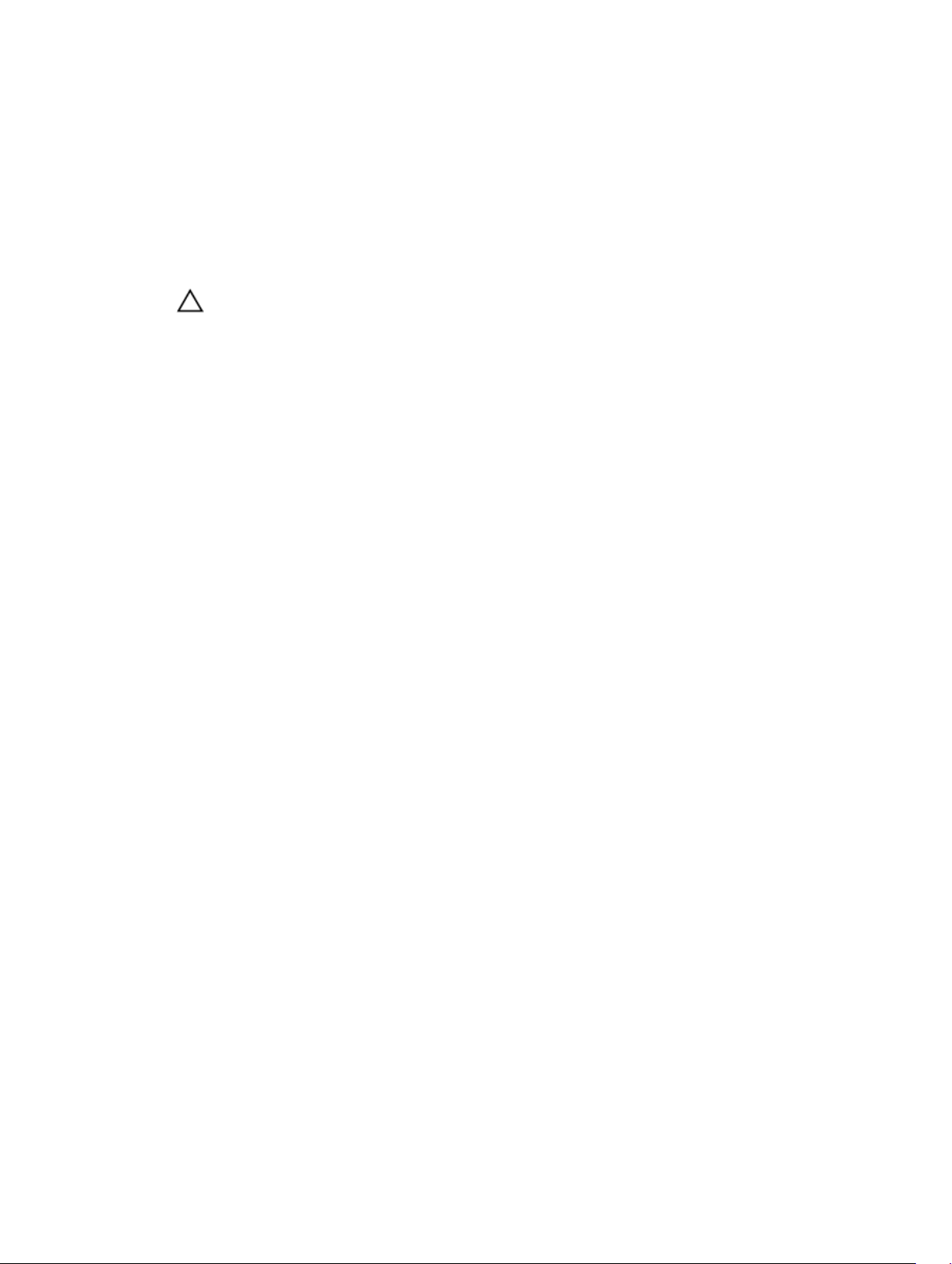
Μετά την εκτέλεση εργασιών στο εσωτερικό του υπολογιστή σας
Αφού ολοκληρώσετε όλες τις διαδικασίες επανατοποθέτησης, βεβαιωθείτε ότι συνδέσατε κάθε εξωτερική συσκευή,
κάρτα και καλώδιο προτού ενεργοποιήσετε τον υπολογιστή σας.
1. Επανατοποθετήστε το κάλυμμα.
ΠΡΟΣΟΧΗ: Για να συνδέσετε ένα καλώδιο δικτύου, συνδέστε πρώτα το ένα του βύσμα στη συσκευή
δικτύου και ύστερα το άλλο βύσμα στον υπολογιστή.
2. Συνδέστε κάθε καλώδιο τηλεφώνου ή δικτύου στον υπολογιστή σας.
3. Συνδέστε τον υπολογιστή σας και όλες τις προσαρτημένες συσκευές στις ηλεκτρικές τους πρίζες.
4. Ενεργοποιήστε τον υπολογιστή σας.
5. Αν απαιτείται, επαληθεύστε ότι ο υπολογιστής λειτουργεί σωστά εκτελώντας το πρόγραμμα Dell Diagnostics
(Διαγνωστικά της Dell).
7
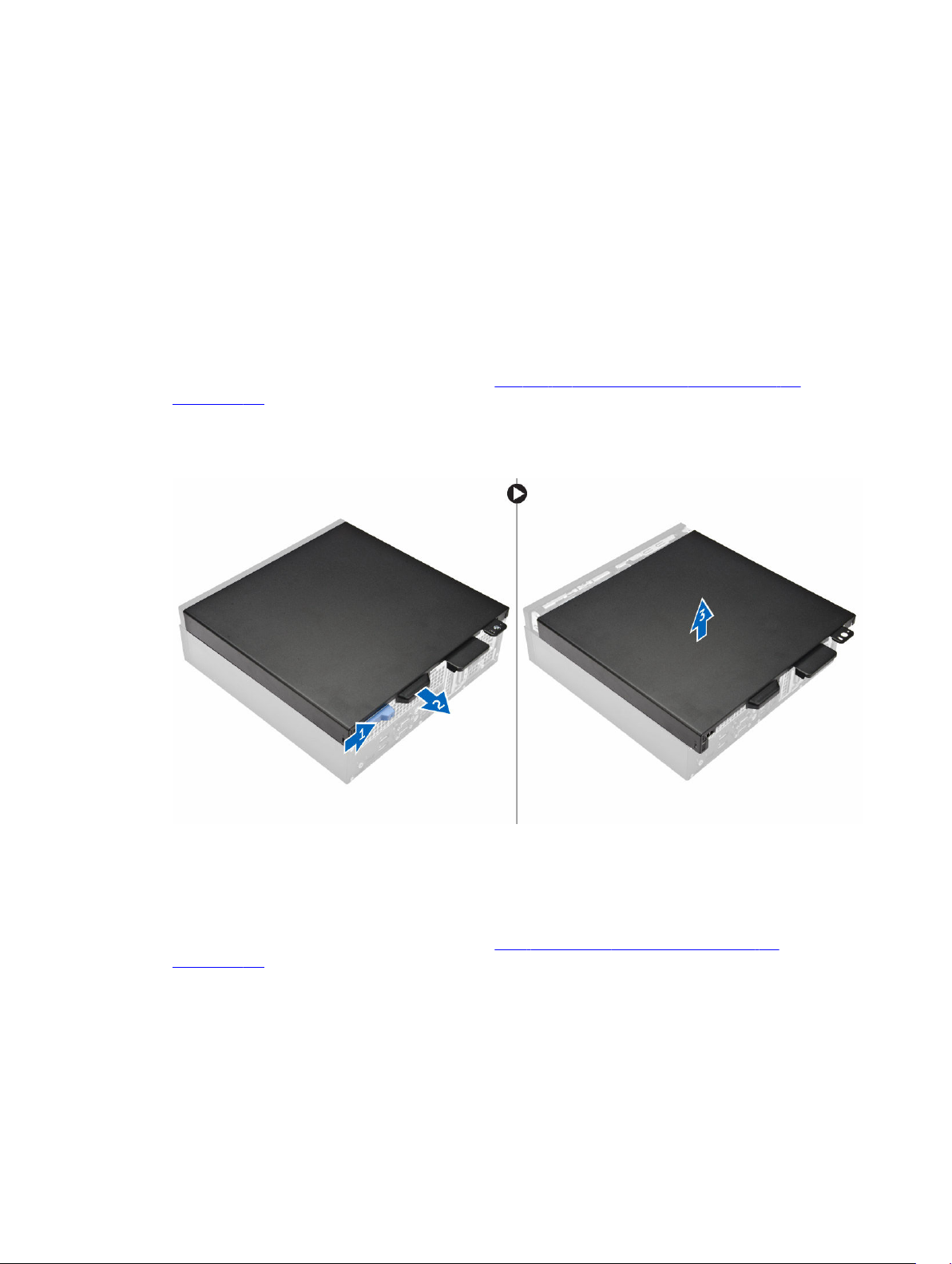
2
Αφαίρεση και εγκατάσταση εξαρτημάτων
Η ενότητα αυτή παρέχει αναλυτικές πληροφορίες για το πώς θα αφαιρέσετε ή θα εγκαταστήσετε τα εξαρτήματα στον
υπολογιστή σας.
Αφαίρεση του καλύμματος
1. Ακολουθήστε τη διαδικασία που περιγράφει η ενότητα Πριν από την εκτέλεση εργασιών στο εσωτερικό του
υπολογιστή σας.
2. Για να αφαιρέσετε το κάλυμμα:
a. Φέρτε συρτά το κάλυμμα προς την πίσω πλευρά του υπολογιστή [2].
b. Σηκώστε το κάλυμμα από τον υπολογιστή [3].
Εγκατάσταση του καλύμματος
1. Τοποθετήστε το κάλυμμα πάνω στον υπολογιστή και μετακινήστε το συρτά τόσο ώστε να κουμπώσει στη θέση
του και να ακουστεί το χαρακτηριστικό κλικ.
2. Ακολουθήστε τη διαδικασία που περιγράφει η ενότητα Μετά την εκτέλεση εργασιών στο εσωτερικό του
υπολογιστή σας.
8
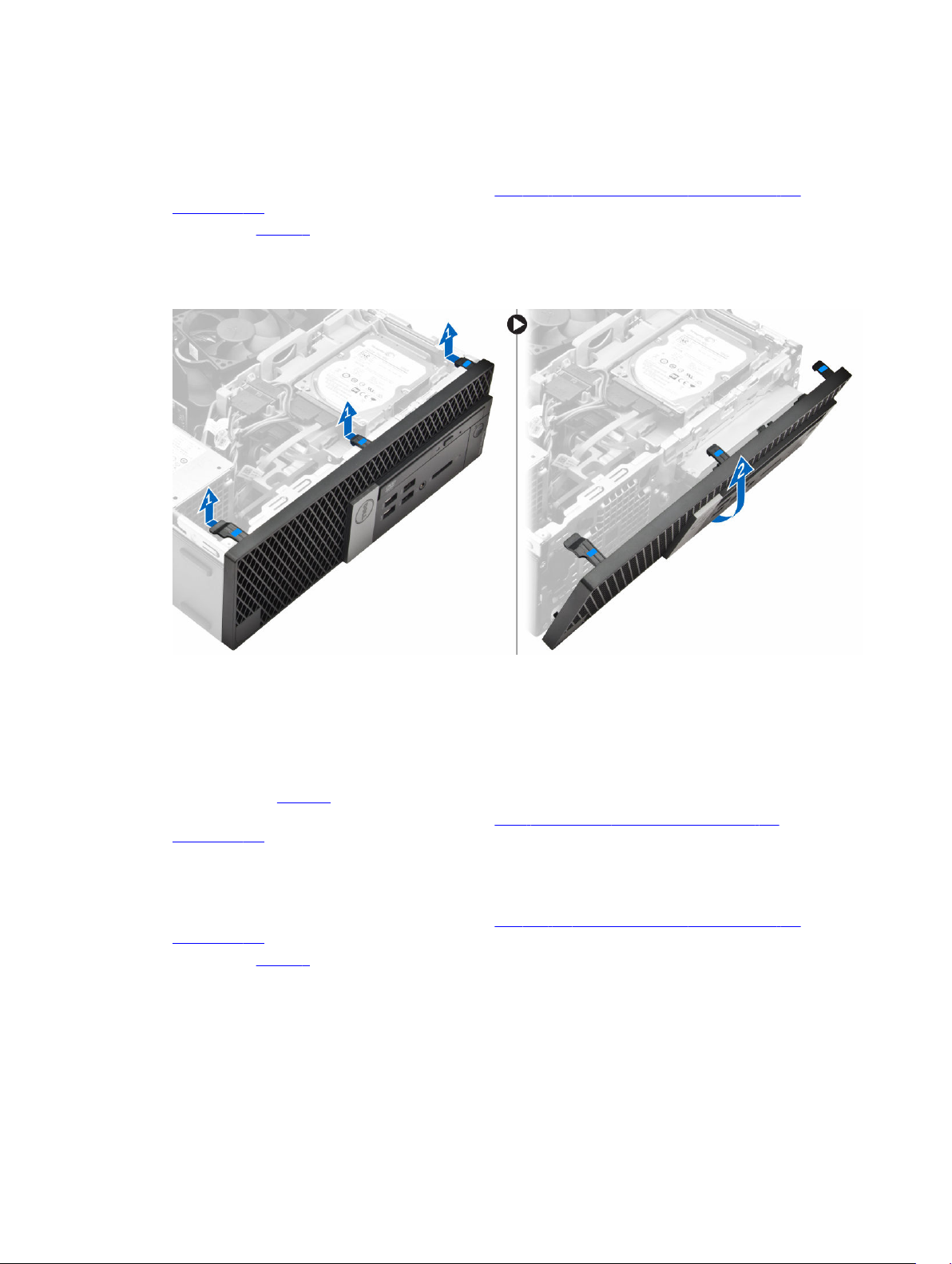
Αφαίρεση της μπροστινής στεφάνης συγκράτησης
1. Ακολουθήστε τη διαδικασία που περιγράφει η ενότητα Πριν από την εκτέλεση εργασιών στο εσωτερικό του
υπολογιστή σας.
2. Αφαιρέστε το κάλυμμα.
3. Για να αφαιρέσετε τη μπροστινή στεφάνη συγκράτησης:
a. Σηκώστε τις γλωττίδες για να αποδεσμεύσετε την μπροστινή στεφάνη συγκράτησης από τον υπολογιστή [1].
b. Αφαιρέστε την μπροστινή στεφάνη συγκράτησης από τον υπολογιστή [2].
Εγκατάσταση της μπροστινής στεφάνης συγκράτησης
1. Περάστε τις γλωττίδες που θα βρείτε στη στεφάνη συγκράτησης μέσα στις υποδοχές που διαθέτει ο υπολογιστής.
2. Πιέστε τη στεφάνη συγκράτησης τόσο ώστε να κουμπώσει στη σωστή της θέση και να ακουστεί το
χαρακτηριστικό κλικ.
3. Εγκαταστήστε το κάλυμμα.
4. Ακολουθήστε τη διαδικασία που περιγράφει η ενότητα Μετά την εκτέλεση εργασιών στο εσωτερικό του
υπολογιστή σας.
Αφαίρεση του αγωγού του ανεμιστήρα
1. Ακολουθήστε τη διαδικασία που περιγράφει η ενότητα Πριν από την εκτέλεση εργασιών στο εσωτερικό του
υπολογιστή σας.
2. Αφαιρέστε το κάλυμμα.
3. Για να αφαιρέσετε τον αγωγό του ανεμιστήρα:
a. Πιάνοντας τα σημεία επαφής τραβήξτε το υποστήριγμα του αγωγού του ανεμιστήρα για να τον
αποδεσμεύσετε [1].
b. Σηκώστε τον αγωγό του ανεμιστήρα απομακρύνοντάς τον από τον υπολογιστή [2].
9
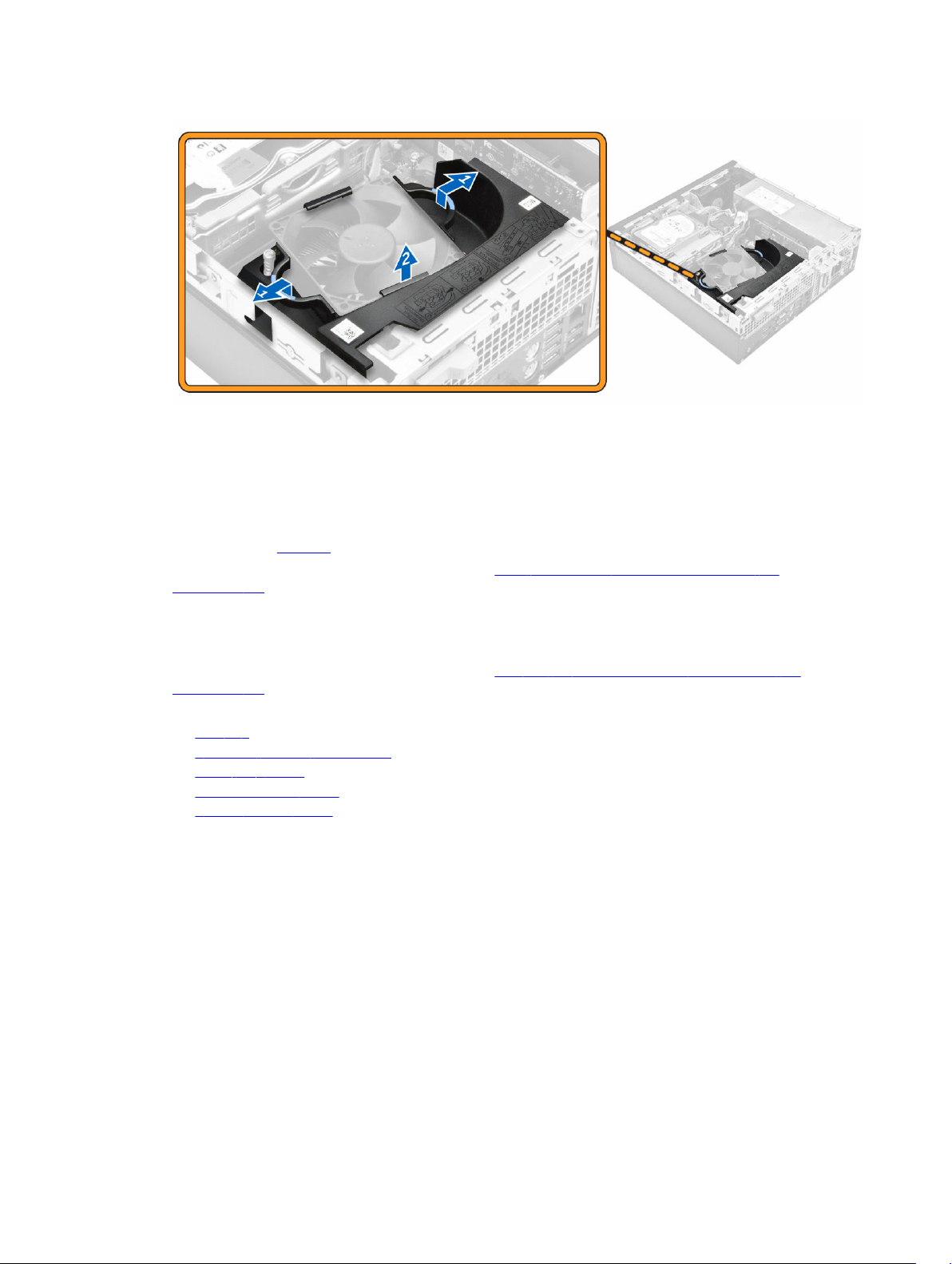
Εγκατάσταση του αγωγού του ανεμιστήρα
1. Ευθυγραμμίστε τις υποδοχές στον αγωγό του ανεμιστήρα με τις οπές στην ψύκτρα.
2. Περάστε μέσα τον αγωγό του ανεμιστήρα τόσο ώστε να κουμπώσει στη σωστή του θέση και να ακουστεί το
χαρακτηριστικό κλικ.
3. Εγκαταστήστε το κάλυμμα.
4. Ακολουθήστε τη διαδικασία που περιγράφει η ενότητα Μετά την εκτέλεση εργασιών στο εσωτερικό του
υπολογιστή σας.
Αφαίρεση της διάταξης της ψύκτρας
1. Ακολουθήστε τη διαδικασία που περιγράφει η ενότητα Πριν από την εκτέλεση εργασιών στο εσωτερικό του
υπολογιστή σας.
2. Αφαιρέστε τα εξής εξαρτήματα:
a. κάλυμμα
b. μπροστινή στεφάνη συγκράτησης
c. αγωγό ανεμιστήρα
d. διάταξη σκληρού δίσκου
e. μονάδα οπτικού δίσκου
3. Για να αφαιρέσετε τη διάταξη της ψύκτρας.
a. Αποσυνδέστε το καλώδιο της ψύκτρας από την πλακέτα συστήματος [1].
b. Χαλαρώστε τις αποσπώμενες βίδες που συγκρατούν τη διάταξη της ψύκτρας και σηκώστε την
απομακρύνοντάς την από τον υπολογιστή [2] [3].
10
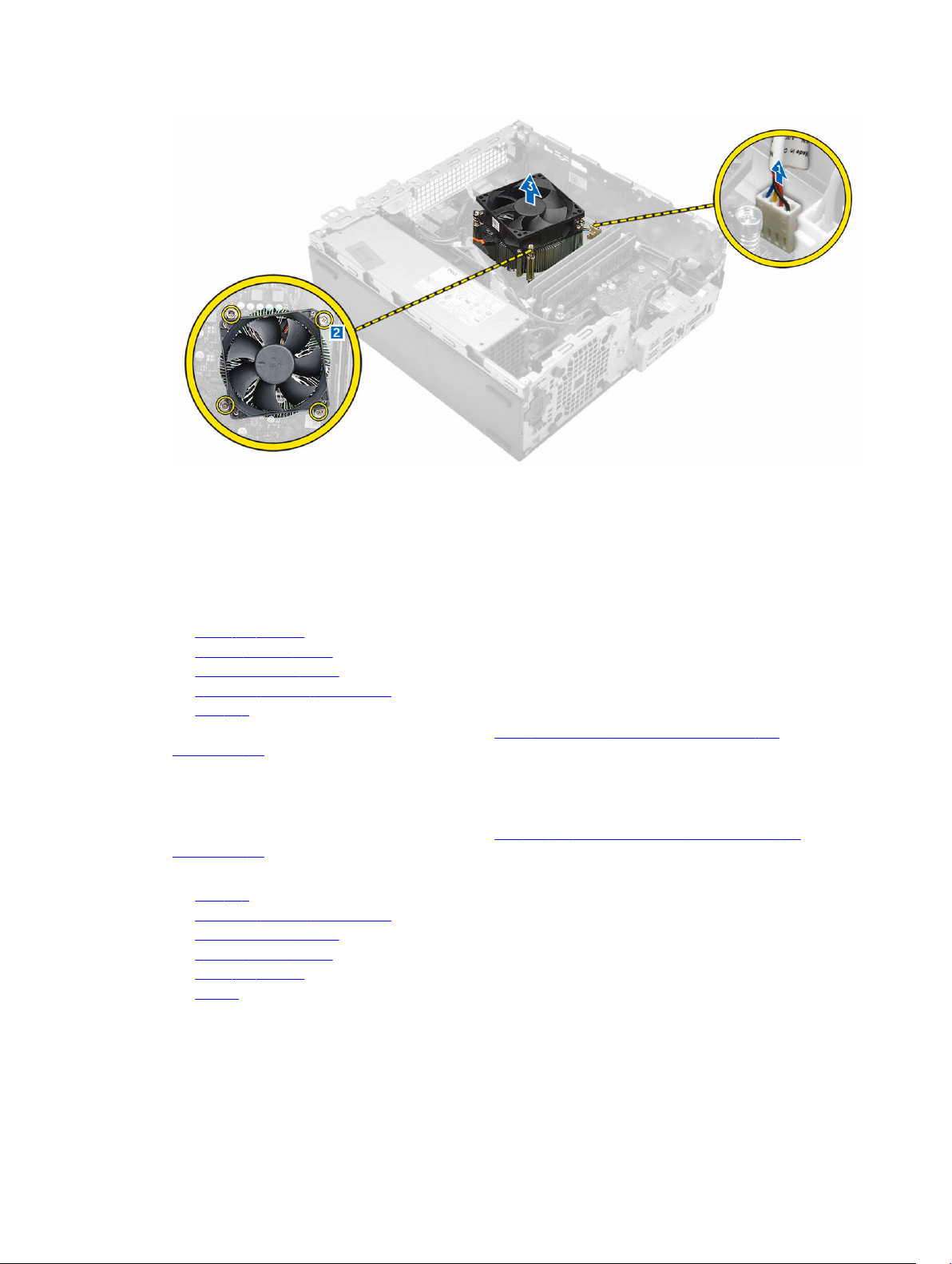
Εγκατάσταση της διάταξης της ψύκτρας
1. Τοποθετήστε τη διάταξη της ψύκτρας επάνω στον επεξεργαστή.
2. Σφίξτε τις μη αποσπώμενες βίδες για να στερεώσετε τη διάταξη της ψύκτρας στην πλακέτα συστήματος.
3. Συνδέστε το καλώδιο της ψύκτρας στην κάρτα συστήματος.
4. Εγκαταστήστε τα εξής εξαρτήματα:
a. αγωγό ανεμιστήρα
b. μονάδα οπτικού δίσκου
c. διάταξη σκληρού δίσκου
d. μπροστινή στεφάνη συγκράτησης
e. κάλυμμα
5. Ακολουθήστε τη διαδικασία που περιγράφει η ενότητα Μετά την εκτέλεση εργασιών στο εσωτερικό του
υπολογιστή σας.
Αφαίρεση του επεξεργαστή
1. Ακολουθήστε τη διαδικασία που περιγράφει η ενότητα Πριν από την εκτέλεση εργασιών στο εσωτερικό του
υπολογιστή σας.
2. Αφαιρέστε τα εξής εξαρτήματα:
a. κάλυμμα
b. μπροστινή στεφάνη συγκράτησης
c. διάταξη σκληρού δίσκου
d. μονάδα οπτικού δίσκου
e. αγωγό ανεμιστήρα
f. ψύκτρα
3. Για να αφαιρέσετε τον επεξεργαστή:
a. Αποδεσμεύστε τον μοχλό της υποδοχής του σπρώχνοντάς τον προς τα κάτω και προς τα έξω από την κάτω
πλευρά της γλωττίδας που θα βρείτε στο προστατευτικό περίβλημα του επεξεργαστή [1].
b. Φέρτε προς τα πάνω τον μοχλό και σηκώστε το προστατευτικό περίβλημα του επεξεργαστή [2].
11

c. Σηκώστε τον επεξεργαστή και αφαιρέστε τον από την υποδοχή του [3].
Εγκατάσταση του επεξεργαστή
1. Ευθυγραμμίστε τον επεξεργαστή με τα κλειδιά της υποδοχής.
2. Ευθυγραμμίστε τον ενδείκτη της ακίδας 1 του επεξεργαστή με το τρίγωνο στην υποδοχή.
3. Τοποθετήστε τον επεξεργαστή πάνω στην υποδοχή έτσι ώστε οι υποδοχές του να ευθυγραμμιστούν με τα κλειδιά
τους.
4. Κλείστε το προστατευτικό περίβλημα του επεξεργαστή φέρνοντάς το συρτά κάτω από τη βίδα συγκράτησης.
5. Κατεβάστε τον μοχλό της υποδοχής και σπρώξτε τον κάτω από τη γλωττίδα για να κλειδώσει.
6. Εγκαταστήστε τα εξής εξαρτήματα:
a. ψύκτρα
b. αγωγό ανεμιστήρα
c. μονάδα οπτικού δίσκου
d. διάταξη σκληρού δίσκου
e. μπροστινή στεφάνη συγκράτησης
f. κάλυμμα
7. Ακολουθήστε τη διαδικασία που περιγράφει η ενότητα Μετά την εκτέλεση εργασιών στο εσωτερικό του
υπολογιστή σας.
Αφαίρεση της μονάδας μνήμης
1. Ακολουθήστε τη διαδικασία που περιγράφει η ενότητα Πριν από την εκτέλεση εργασιών στο εσωτερικό του
υπολογιστή σας.
2. Αφαιρέστε τα εξής εξαρτήματα:
a. κάλυμμα
b. αγωγό ανεμιστήρα
c. διάταξη σκληρού δίσκου
d. μονάδα οπτικού δίσκου
3. Για να αφαιρέσετε τη μονάδα μνήμης:
a. Πιέστε τις γλωττίδες συγκράτησης της μονάδας μνήμης και στις δύο πλευρές της μονάδας.
b. Σηκώστε τη μονάδα μνήμης από τον σύνδεσμό της επάνω στην πλακέτα συστήματος.
12
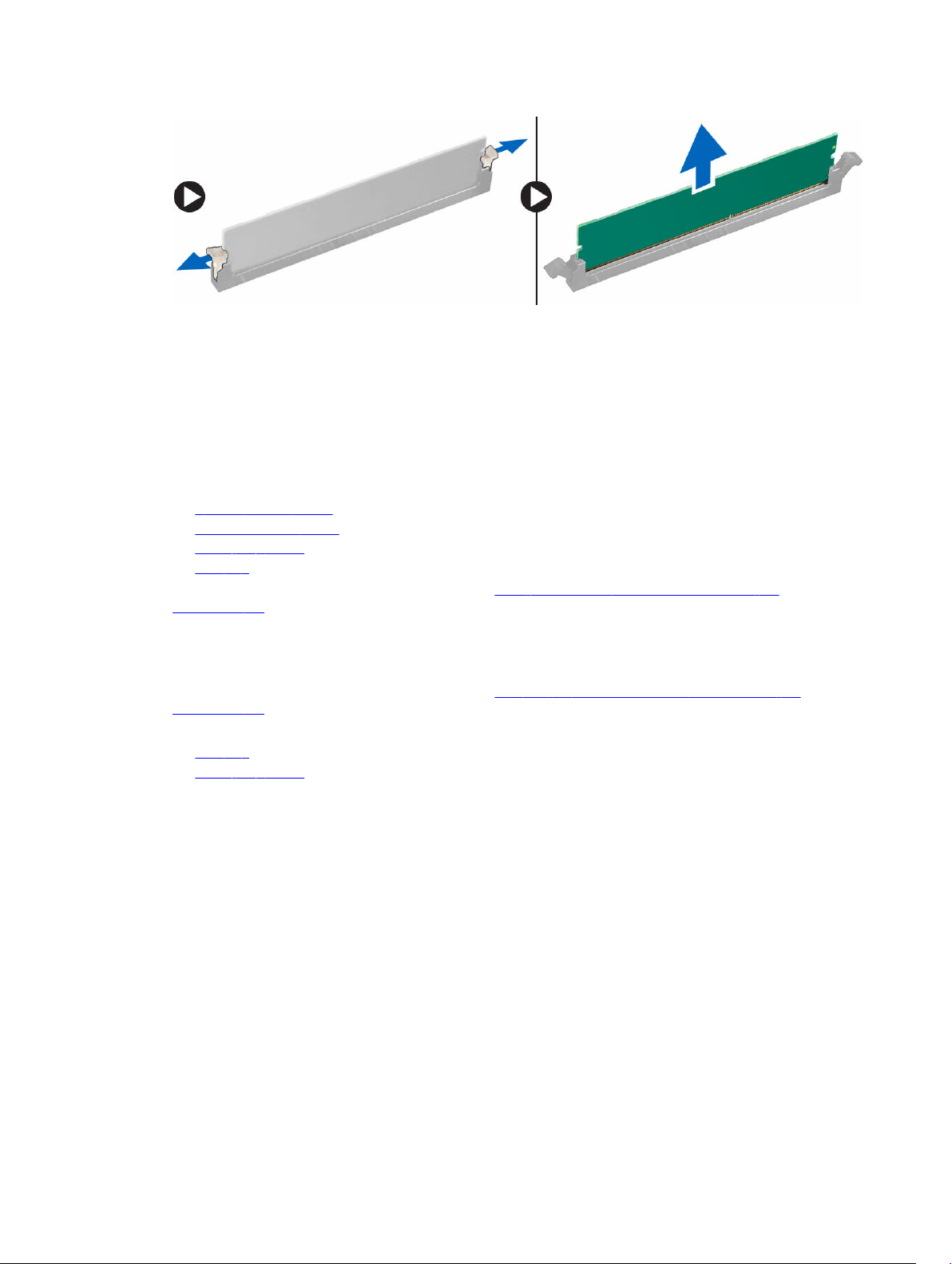
Εγκατάσταση της μονάδας μνήμης
1. Ευθυγραμμίστε την εγκοπή στη μονάδα μνήμης με τη γλωττίδα που θα βρείτε πάνω στον σύνδεσμο της
μονάδας.
2. Περάστε τη μονάδα μνήμης μέσα στην υποδοχή της.
3. Πιέστε τη μονάδα μνήμης τόσο ώστε να κουμπώσουν στη θέση τους οι γλωττίδες συγκράτησής της και να
ακουστεί το χαρακτηριστικό κλικ.
4. Εγκαταστήστε τα εξής εξαρτήματα:
a. μονάδα οπτικού δίσκου
b. διάταξη σκληρού δίσκου
c. αγωγό ανεμιστήρα
d. κάλυμμα
5. Ακολουθήστε τη διαδικασία που περιγράφει η ενότητα Μετά την εκτέλεση εργασιών στο εσωτερικό του
υπολογιστή σας.
Αφαίρεση της διάταξης του σκληρού δίσκου
1. Ακολουθήστε τη διαδικασία που περιγράφει η ενότητα Πριν από την εκτέλεση εργασιών στο εσωτερικό του
υπολογιστή σας.
2. Αφαιρέστε τα εξής εξαρτήματα:
a. κάλυμμα
b. αγωγό ανεμιστήρα
3. Για να αποδεσμεύσετε τη διάταξη του σκληρού δίσκου:
a. Σπρώξτε τις γλωττίδες συγκράτησης και αφαιρέστε τον σύνδεσμο τροφοδοσίας [1, 2].
b. Αποσυνδέστε τα καλώδια δεδομένων και τροφοδοσίας από τον σκληρό δίσκο [3, 4].
13
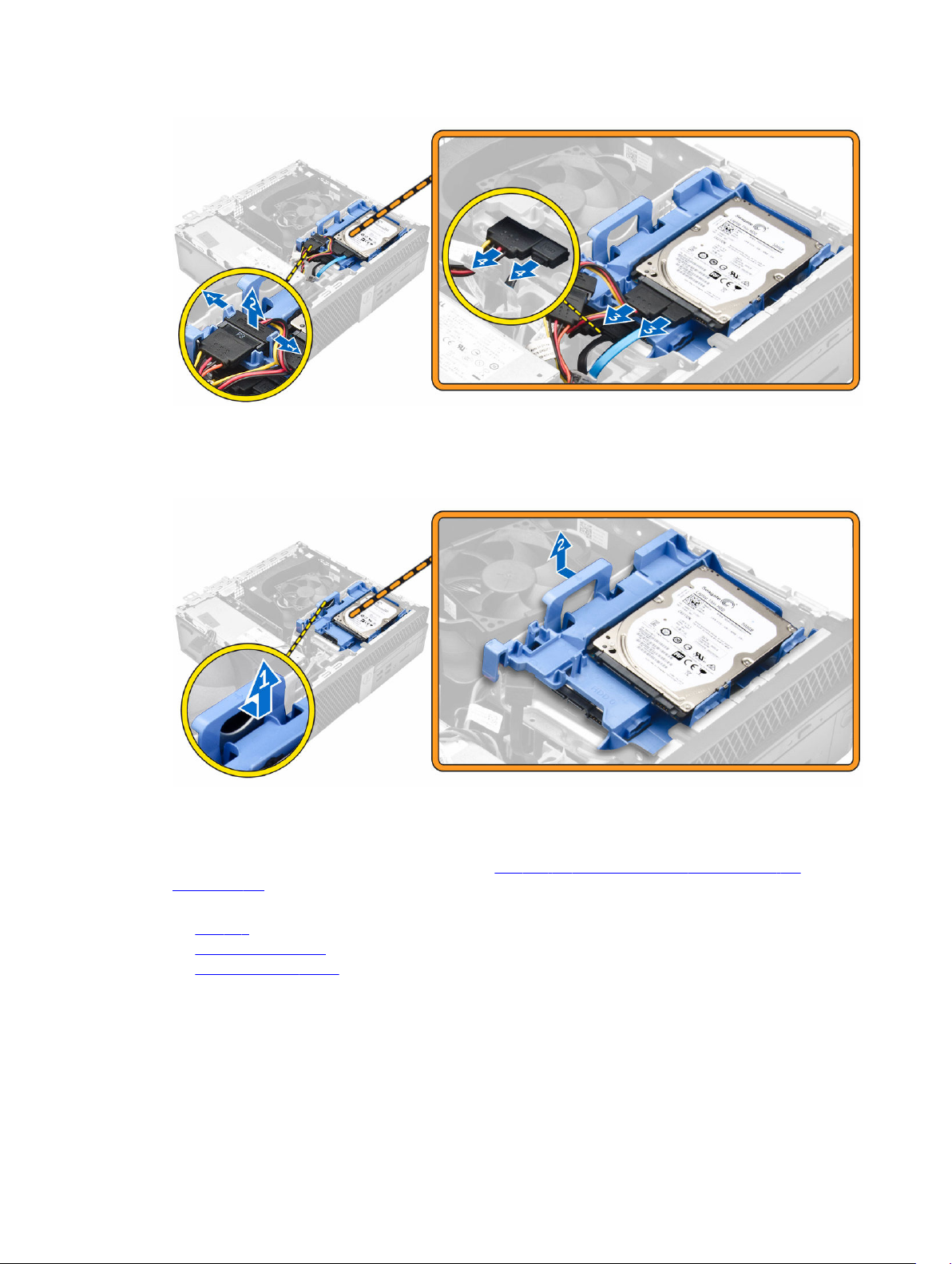
4. Για να αφαιρέσετε τη διάταξη του σκληρού δίσκου:
a. Τραβήξτε προς τα μπρος τη λαβή αποδέσμευσης του σκληρού δίσκου για να αποδεσμεύσετε το υποστήριγμα
του σκληρού δίσκου από τον υπολογιστή [1].
b. Σηκώστε τη διάταξη του σκληρού δίσκου απομακρύνοντάς την από τον υπολογιστή [2].
Αφαίρεση του σκληρού δίσκου από το υποστήριγμά του
1. Ακολουθήστε τη διαδικασία που περιγράφει η ενότητα Πριν από την εκτέλεση εργασιών στο εσωτερικό του
υπολογιστή σας.
2. Αφαιρέστε τα εξής εξαρτήματα:
a. κάλυμμα
b. στεφάνη συγκράτησης
c. διάταξη σκληρού δίσκου
3. Για να αφαιρέσετε το υποστήριγμα του σκληρού δίσκου:
a. Τραβήξτε το υποστήριγμα του σκληρού δίσκου για να τον αποδεσμεύσετε [1].
b. Σηκώστε τον σκληρό δίσκο και αποσπάστε τον από το υποστήριγμά του [2].
14
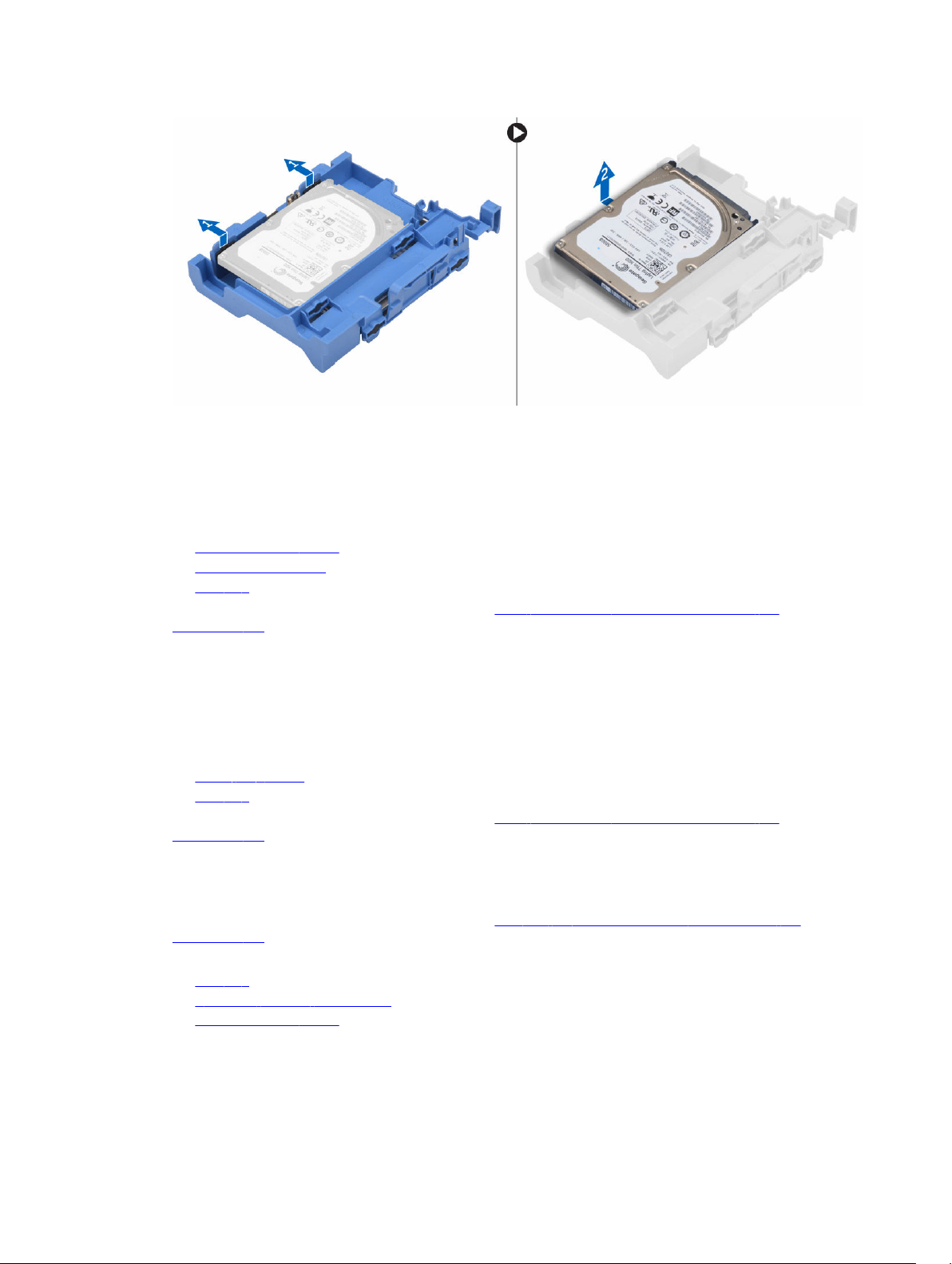
Εγκατάσταση του σκληρού δίσκου μέσα στο υποστήριγμά του
1. Περάστε τον σκληρό δίσκο μέσα στο υποστήριγμά του τόσο ώστε να κουμπώσει στη σωστή του θέση και να
ακουστεί το χαρακτηριστικό κλικ.
2. Εγκαταστήστε τα εξής εξαρτήματα:
a. διάταξη σκληρού δίσκου
b. στεφάνη συγκράτησης
c. κάλυμμα
3. Ακολουθήστε τη διαδικασία που περιγράφει η ενότητα Μετά την εκτέλεση εργασιών στο εσωτερικό του
υπολογιστή σας.
Εγκατάσταση της διάταξης του σκληρού δίσκου
1. Περάστε τη διάταξη του σκληρού δίσκου μέσα στην υποδοχή της επάνω στον υπολογιστή.
2. Συνδέστε το καλώδιο τροφοδοσίας στην υποδοχή του πάνω στο υποστήριγμα του σκληρού δίσκου.
3. Εγκαταστήστε τα εξής εξαρτήματα:
a. αγωγό ανεμιστήρα
b. κάλυμμα
4. Ακολουθήστε τη διαδικασία που περιγράφει η ενότητα Μετά την εκτέλεση εργασιών στο εσωτερικό του
υπολογιστή σας.
Αφαίρεση της μονάδας οπτικού δίσκου
1. Ακολουθήστε τη διαδικασία που περιγράφει η ενότητα Πριν από την εκτέλεση εργασιών στο εσωτερικό του
υπολογιστή σας.
2. Αφαιρέστε τα εξής εξαρτήματα:
a. κάλυμμα
b. μπροστινή στεφάνη συγκράτησης
c. διάταξη σκληρού δίσκου
3. Για να αποδεσμεύσετε τη μονάδα οπτικού δίσκου:
a. Αφαιρέστε τα καλώδια των συνδέσμων του σκληρού δίσκου από το μάνταλο της μονάδας οπτικού δίσκου
[1].
15
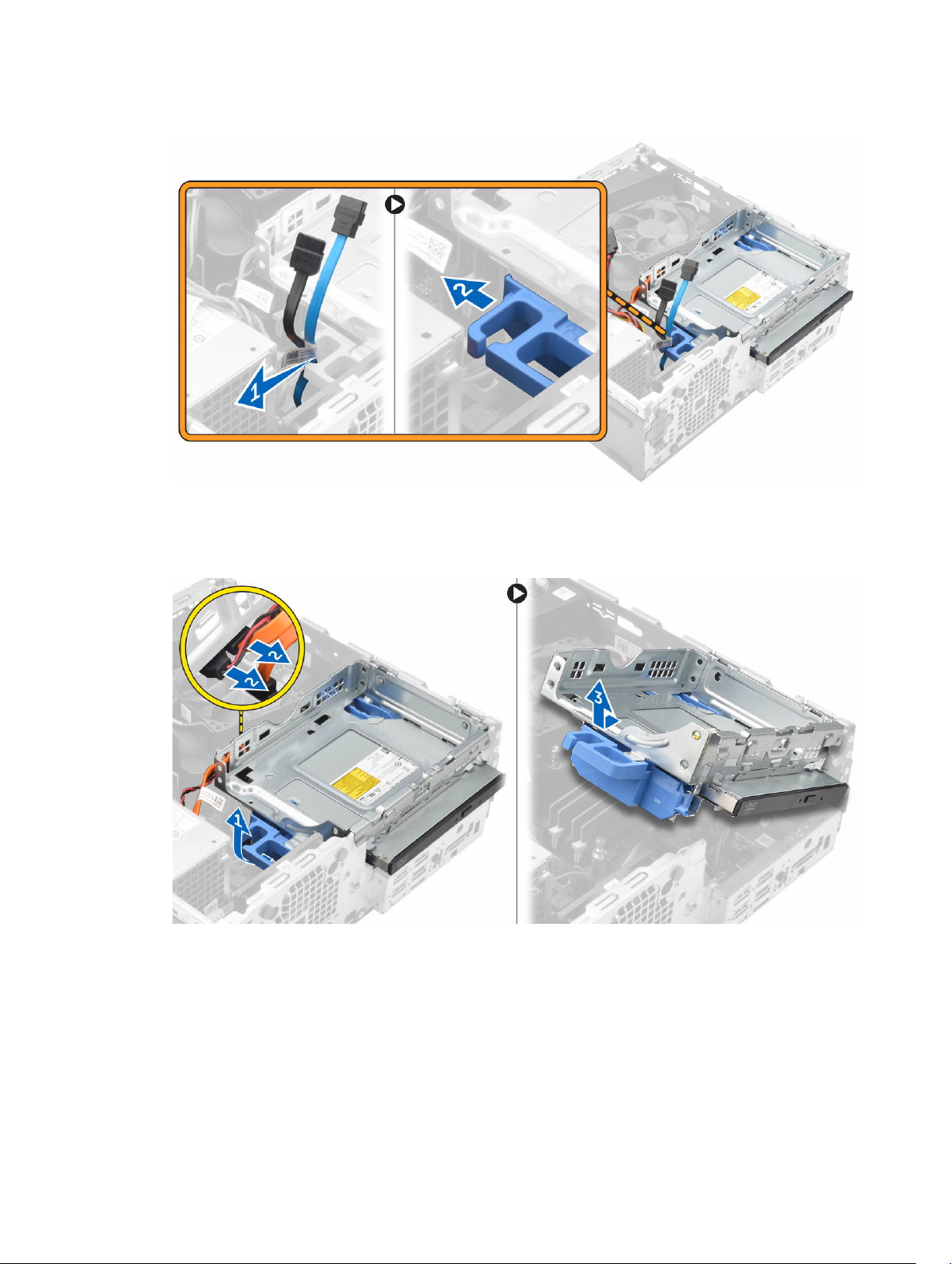
b. Φέρτε συρτά το μπλε μάνταλο στη θέση ξεκλειδώματος [2].
4. Για να αφαιρέσετε τη μονάδα οπτικού δίσκου:
a. Πιάνοντας το μπλε μάνταλο [1], σηκώστε τον κλωβό της μονάδας οπτικού δίσκου και αποσυνδέστε τα
καλώδια από τη μονάδα οπτικού δίσκου [2].
b. Σηκώστε τον κλωβό της μονάδας οπτικού δίσκου απομακρύνοντάς τον από τον υπολογιστή [3].
5. Για να αφαιρέσετε τη μονάδα οπτικού δίσκου από τον κλωβό της:
a. Πιέστε το μάνταλο της μονάδας οπτικού δίσκου [1] και μετακινήστε συρτά τη μονάδα προς τα εμπρός [2].
b. Αφαιρέστε τη μονάδα οπτικού δίσκου από τον κλωβό της [3].
16
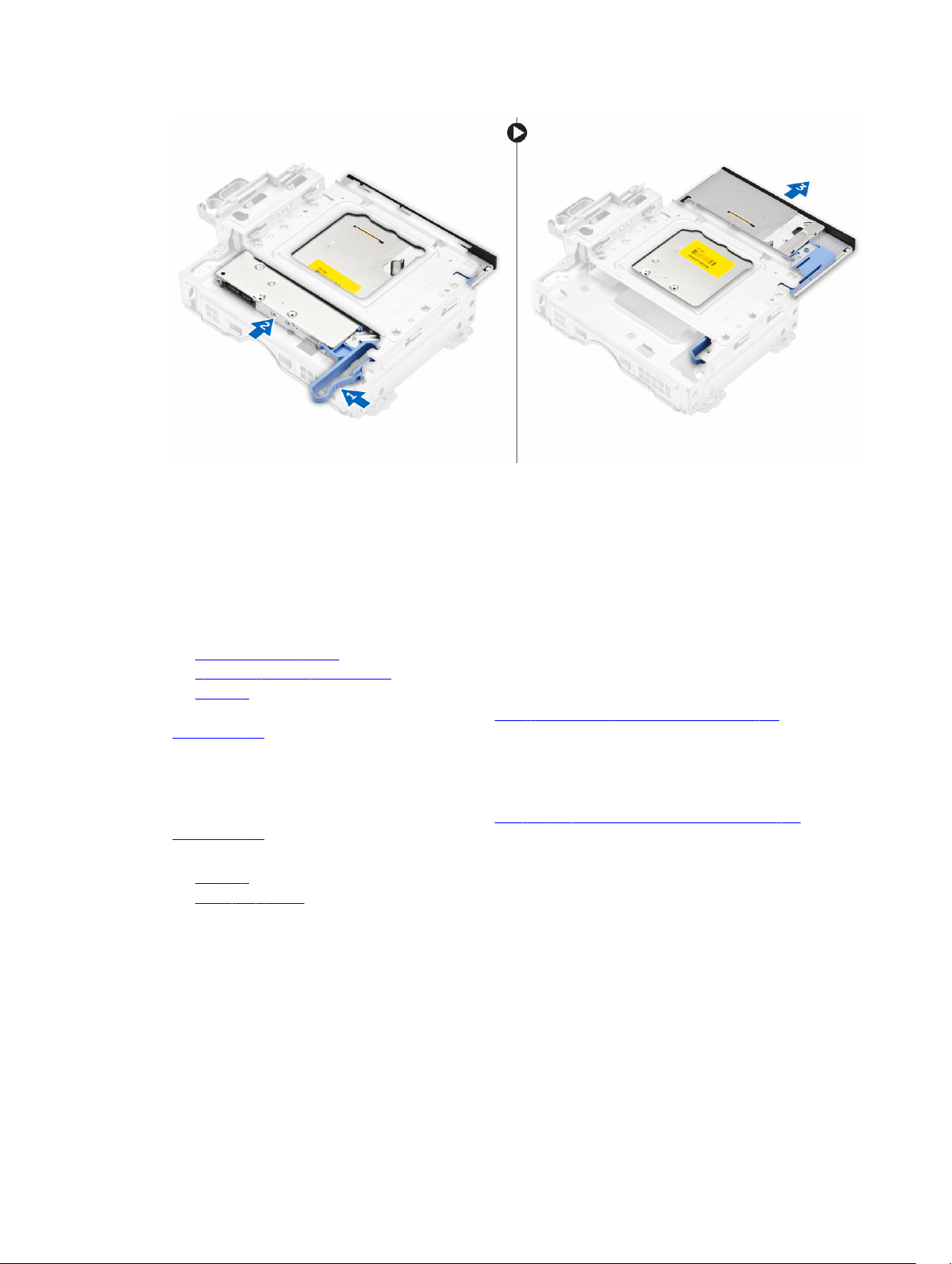
Εγκατάσταση της μονάδας οπτικού δίσκου
1. Περάστε συρτά τη μονάδα οπτικού δίσκου μέσα στον κλωβό της.
2. Ευθυγραμμίστε τις γλωττίδες στον κλωβό της μονάδας οπτικού δίσκου με τις υποδοχές στον υπολογιστή.
3. Κατεβάστε τον κλωβό της μονάδας οπτικού δίσκου μέσα στον υπολογιστή και κλειδώστε το μάνταλο.
4. Συνδέστε το καλώδιο δεδομένων και το καλώδιο τροφοδοσίας στη μονάδα οπτικού δίσκου.
5. Εγκαταστήστε τα εξής εξαρτήματα:
a. διάταξη σκληρού δίσκου
b. μπροστινή στεφάνη συγκράτησης
c. κάλυμμα
6. Ακολουθήστε τη διαδικασία που περιγράφει η ενότητα Μετά την εκτέλεση εργασιών στο εσωτερικό του
υπολογιστή σας.
Αφαίρεση της κάρτας επέκτασης
1. Ακολουθήστε τη διαδικασία που περιγράφει η ενότητα Πριν από την εκτέλεση εργασιών στο εσωτερικό του
υπολογιστή σας.
2. Αφαιρέστε τα εξής εξαρτήματα:
a. κάλυμμα
b. αγωγό ανεμιστήρα
3. Για να αφαιρέσετε την κάρτα επέκτασης:
a. Τραβήξτε τη μεταλλική γλωττίδα για να ανοίξετε το μάνταλο της κάρτας επέκτασης [1].
b. Τραβήξτε προς τα εμπρός τη γλωττίδα [2] και τραβήξτε την κάρτα επέκτασης από τον σύνδεσμό της επάνω
στον υπολογιστή [3].
17
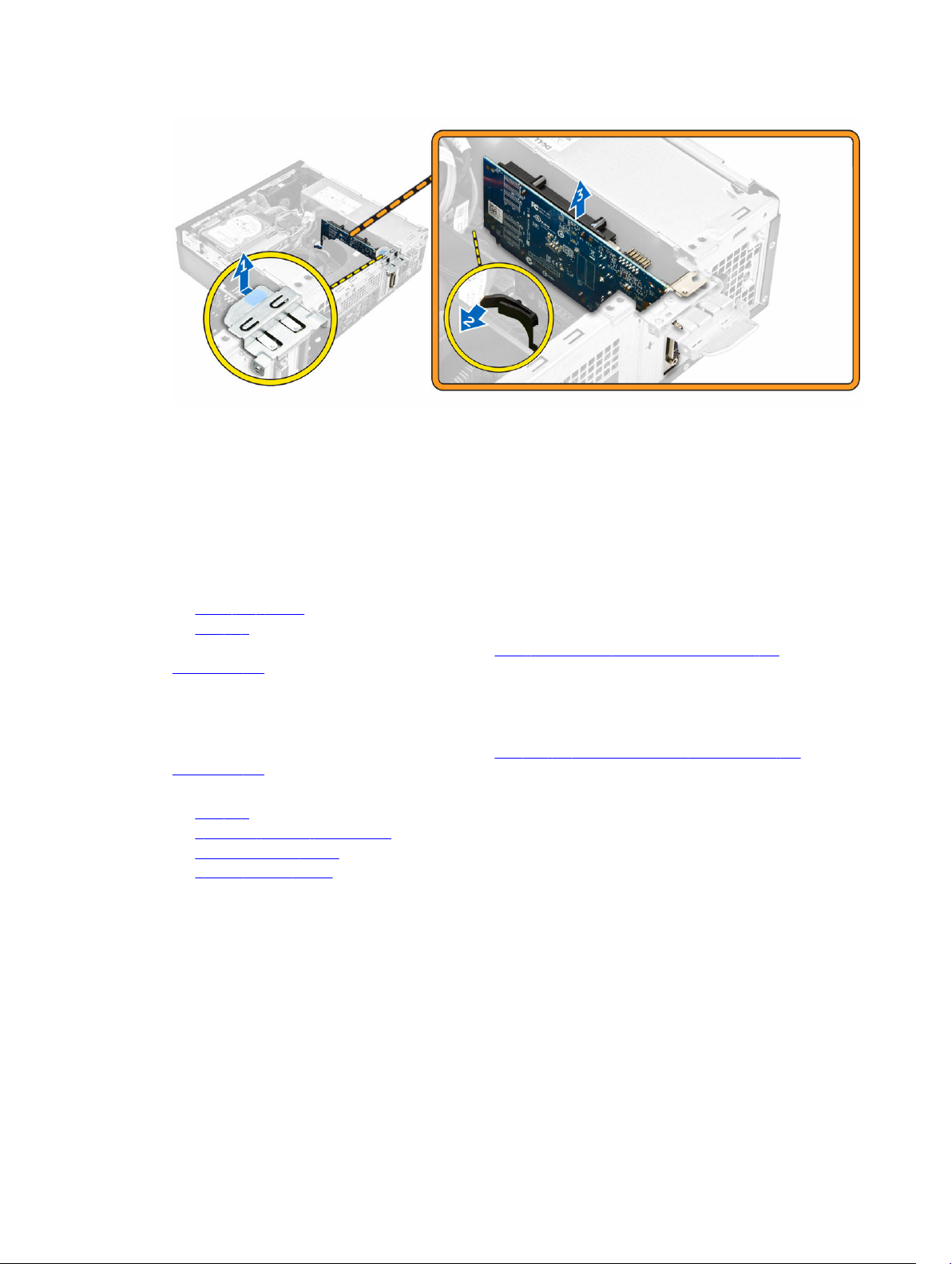
Εγκατάσταση της κάρτας επέκτασης
1. Περάστε την κάρτα επέκτασης μέσα στον σύνδεσμό της επάνω στην πλακέτα συστήματος.
2. Πιέστε την κάρτα επέκτασης τόσο ώστε να κουμπώσει στη σωστή της θέση και να ακουστεί το χαρακτηριστικό
κλικ.
3. Κλείστε το μάνταλο της κάρτας επέκτασης και πιέστε το τόσο ώστε να κουμπώσει στη σωστή του θέση και να
ακουστεί το χαρακτηριστικό κλικ.
4. Εγκαταστήστε τα εξής εξαρτήματα:
a. αγωγό ανεμιστήρα
b. κάλυμμα
5. Ακολουθήστε τη διαδικασία που περιγράφει η ενότητα Μετά την εκτέλεση εργασιών στο εσωτερικό του
υπολογιστή σας.
Αφαίρεση του ανεμιστήρα του συστήματος
1. Ακολουθήστε τη διαδικασία που περιγράφει η ενότητα Πριν από την εκτέλεση εργασιών στο εσωτερικό του
υπολογιστή σας.
2. Αφαιρέστε τα εξής εξαρτήματα:
a. κάλυμμα
b. μπροστινή στεφάνη συγκράτησης
c. διάταξη σκληρού δίσκου
d. μονάδα οπτικού δίσκου
3. Για να αφαιρέσετε τον ανεμιστήρα του συστήματος:
a. Αποσυνδέστε το καλώδιο του ανεμιστήρα του συστήματος από την πλακέτα συστήματος [1].
b. Φέρτε συρτά τους δακτυλίους στερέωσης του ανεμιστήρα προς την υποδοχή στο πίσω τοίχωμα [2].
c. Σηκώστε τον ανεμιστήρα απομακρύνοντάς τον από τον υπολογιστή [3].
18
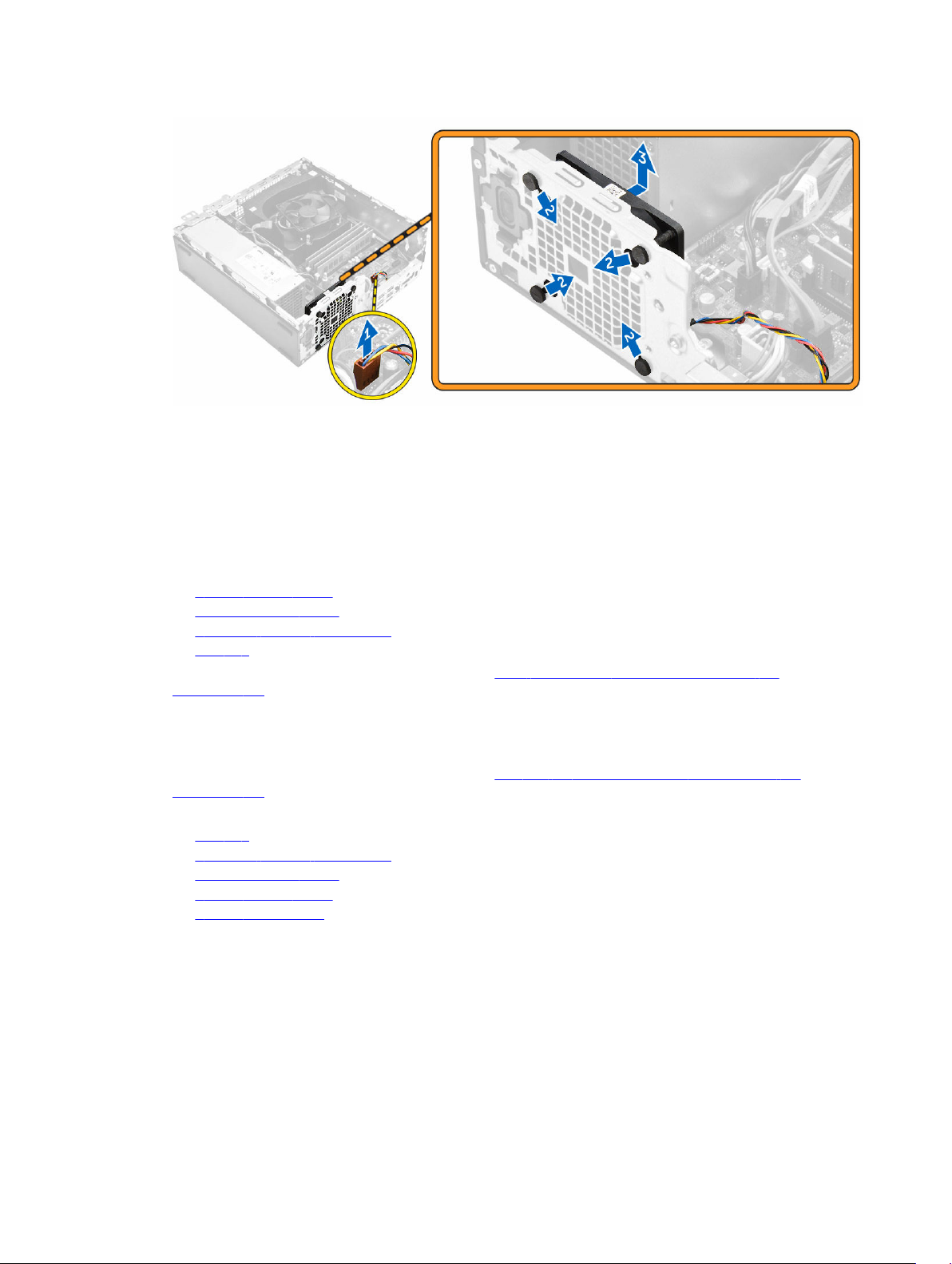
Εγκατάσταση του ανεμιστήρα του συστήματος
1. Τοποθετήστε τον ανεμιστήρα του συστήματος στον υπολογιστή.
2. Περάστε τους δακτυλίους στερέωσης μέσα από το πλαίσιο του υπολογιστή και φέρτε τους συρτά προς τα έξω
κατά μήκος της εγκοπής για να τους στερεώσετε στη θέση τους.
3. Συνδέστε στην πλακέτα συστήματος το καλώδιο του ανεμιστήρα του συστήματος.
4. Εγκαταστήστε τα εξής εξαρτήματα:
a. μονάδα οπτικού δίσκου
b. διάταξη σκληρού δίσκου
c. μπροστινή στεφάνη συγκράτησης
d. κάλυμμα
5. Ακολουθήστε τη διαδικασία που περιγράφει η ενότητα Μετά την εκτέλεση εργασιών στο εσωτερικό του
υπολογιστή σας.
Αφαίρεση του διακόπτη τροφοδοσίας
1. Ακολουθήστε τη διαδικασία που περιγράφει η ενότητα Πριν από την εκτέλεση εργασιών στο εσωτερικό του
υπολογιστή σας.
2. Αφαιρέστε τα εξής εξαρτήματα:
a. κάλυμμα
b. μπροστινή στεφάνη συγκράτησης
c. διάταξη σκληρού δίσκου
d. μονάδα οπτικού δίσκου
e. μονάδα τροφοδοτικού
3. Για να αφαιρέσετε τον διακόπτη τροφοδοσίας:
a. Αποσυνδέστε το καλώδιο του διακόπτη τροφοδοσίας από την πλακέτα συστήματος [1].
b. Πιέστε τις γλωττίδες συγκράτησης του διακόπτη τροφοδοσίας και αφαιρέστε τον από το πλαίσιο του
υπολογιστή [2] [3].
19
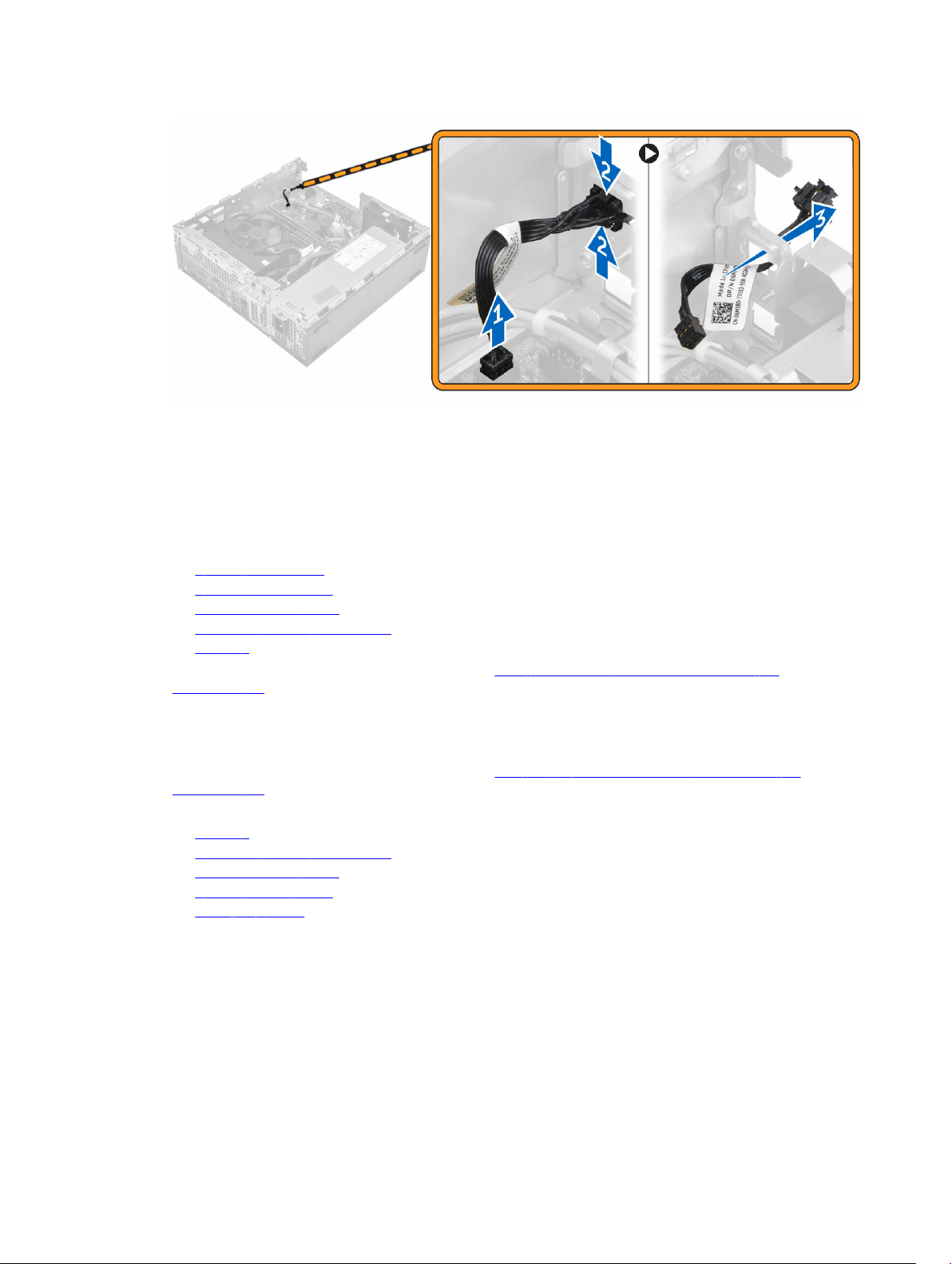
Εγκατάσταση του διακόπτη τροφοδοσίας
1. Περάστε τη μονάδα του διακόπτη τροφοδοσίας μέσα στην υποδοχή της επάνω στο πλαίσιο του υπολογιστή τόσο
ώστε να κουμπώσει στη σωστή της θέση και να ακουστεί το χαρακτηριστικό κλικ.
2. Συνδέστε το καλώδιο του διακόπτη τροφοδοσίας στον σύνδεσμό του πάνω στην πλακέτα συστήματος.
3. Εγκαταστήστε τα εξής εξαρτήματα:
a. μονάδα τροφοδοτικού
b. μονάδα οπτικού δίσκου
c. διάταξη σκληρού δίσκου
d. μπροστινή στεφάνη συγκράτησης
e. κάλυμμα
4. Ακολουθήστε τη διαδικασία που περιγράφει η ενότητα Μετά την εκτέλεση εργασιών στο εσωτερικό του
υπολογιστή σας.
Αφαίρεση της μονάδας του τροφοδοτικού (PSU)
1. Ακολουθήστε τη διαδικασία που περιγράφει η ενότητα Πριν από την εκτέλεση εργασιών στο εσωτερικό του
υπολογιστή σας.
2. Αφαιρέστε τα εξής εξαρτήματα:
a. κάλυμμα
b. μπροστινή στεφάνη συγκράτησης
c. διάταξη σκληρού δίσκου
d. μονάδα οπτικού δίσκου
e. αγωγό ανεμιστήρα
3. Για να αποδεσμεύσετε την PSU:
a. Αποσυνδέστε το καλώδιο του τροφοδοσίας από την πλακέτα συστήματος [1] [2].
b. Βγάλτε τα καλώδια τροφοδοσίας από τους συνδετήρες συγκράτησής τους επάνω στο πλαίσιο του υπολογιστή
[3] [4].
20
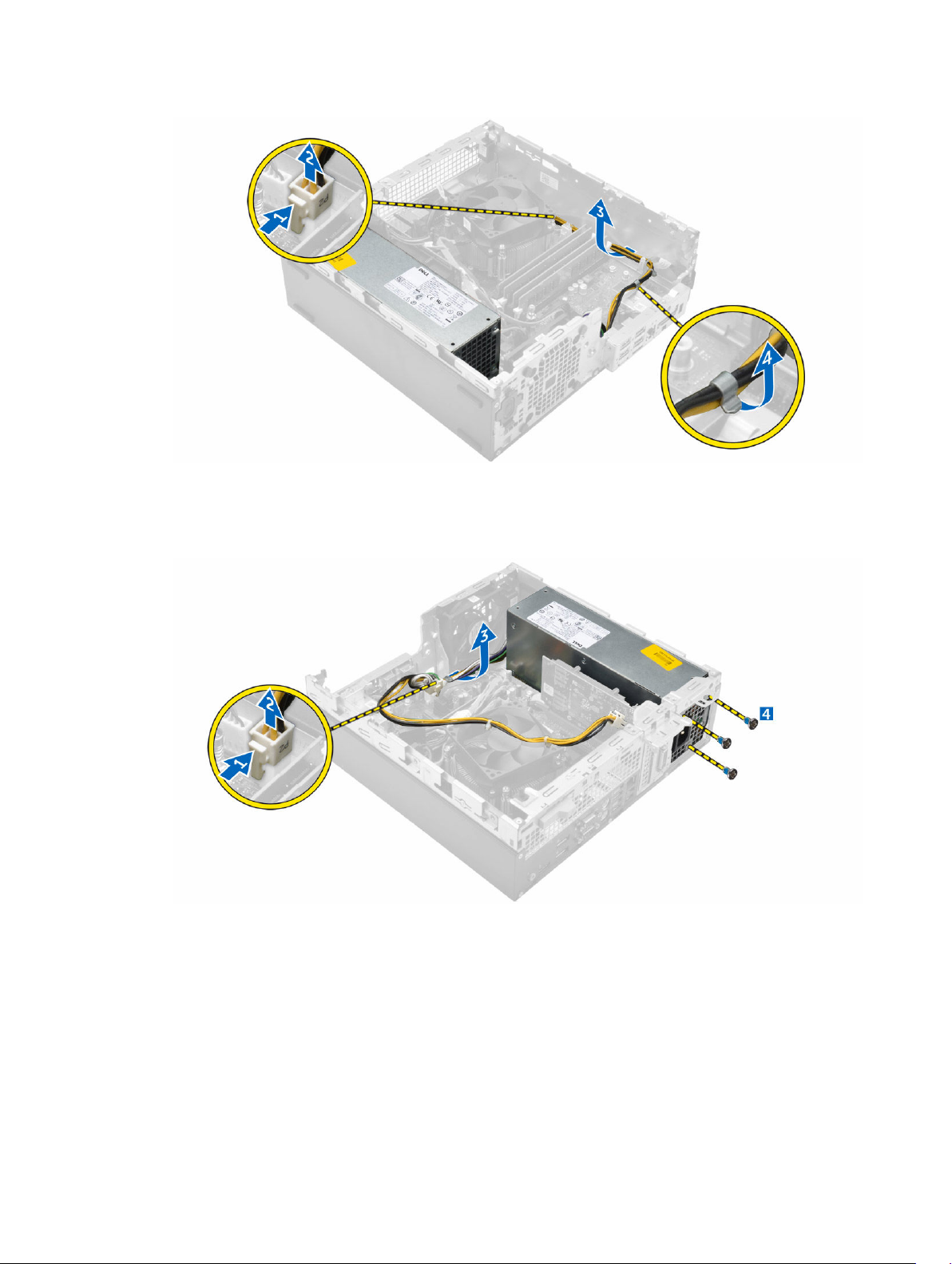
4. Για να αφαιρέσετε την PSU:
a. Αποσυνδέστε το καλώδιο του τροφοδοσίας από την πλακέτα συστήματος [1] [2].
b. Σηκώστε τα καλώδια απομακρύνοντάς τα από τον υπολογιστή [3].
c. Αφαιρέστε τις βίδες που συγκρατούν την PSU στον υπολογιστή [4].
5. Πιέστε την μπλε γλωττίδα αποδέσμευσης [1], μετακινήστε συρτά την PSU και σηκώστε την απομακρύνοντάς την
από τον υπολογιστή [2].
21
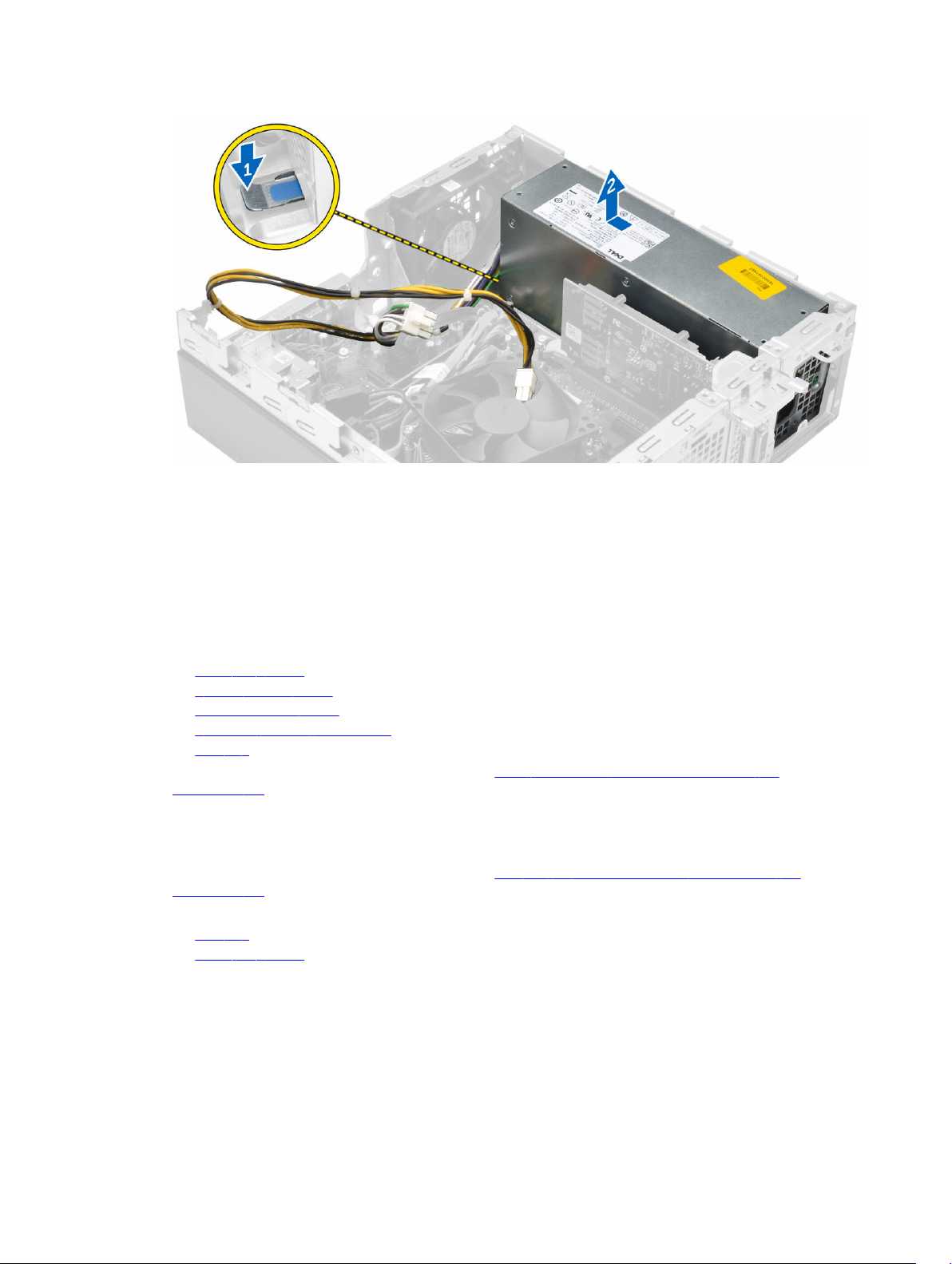
Εγκατάσταση της μονάδας του τροφοδοτικού (PSU)
1. Περάστε την PSU μέσα στο πλαίσιο του υπολογιστή και φέρτε την συρτά προς την πίσω πλευρά του υπολογιστή
για να τη στερεώσετε.
2. Σφίξτε τις βίδες για να στερεώσετε την PSU στην πίσω πλευρά του υπολογιστή.
3. Περάστε στη διαδρομή τους τα καλώδια της PSU μέσα από τους συνδετήρες συγκράτησής τους.
4. Συνδέστε τα καλώδια τροφοδοσίας στην πλακέτα συστήματος.
5. Εγκαταστήστε τα εξής εξαρτήματα:
a. αγωγό ανεμιστήρα
b. μονάδα οπτικού δίσκου
c. διάταξη σκληρού δίσκου
d. μπροστινή στεφάνη συγκράτησης
e. κάλυμμα
6. Ακολουθήστε τη διαδικασία που περιγράφει η ενότητα Μετά την εκτέλεση εργασιών στο εσωτερικό του
υπολογιστή σας.
Αφαίρεση της θυγατρικής πλακέτας VGA
1. Ακολουθήστε τη διαδικασία που περιγράφει η ενότητα Πριν από την εκτέλεση εργασιών στο εσωτερικό του
υπολογιστή σας.
2. Αφαιρέστε τα εξής εξαρτήματα:
a. κάλυμμα
b. αγωγό ανεμιστήρα
3. Για να αφαιρέσετε τη θυγατρική πλακέτα VGA:
a. Αφαιρέστε τις βίδες που συγκρατούν τον σύνδεσμο VGA στον υπολογιστή [1].
b. Μετακινήστε συρτά τον σύνδεσμο VGA για να τον αποδεσμεύσετε από τον υπολογιστή [2].
c. Αφαιρέστε τη βίδα που συγκρατεί τη θυγατρική πλακέτα VGA στον υπολογιστή [3].
d. Σηκώστε τη θυγατρική πλακέτα VGA χρησιμοποιώντας τη λαβή της για να την αφαιρέσετε από τον
υπολογιστή [4]
22
